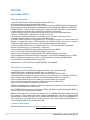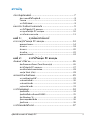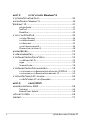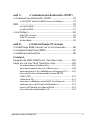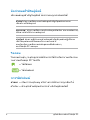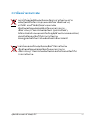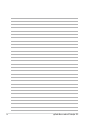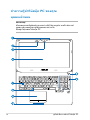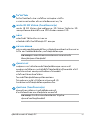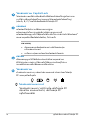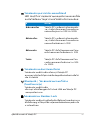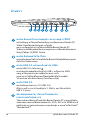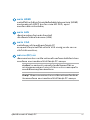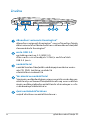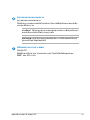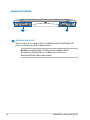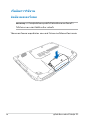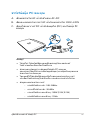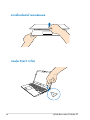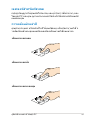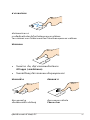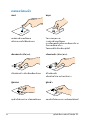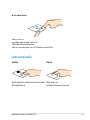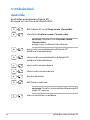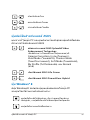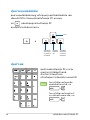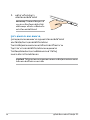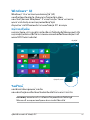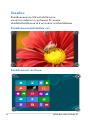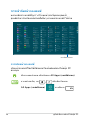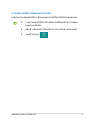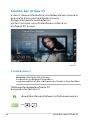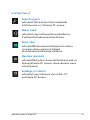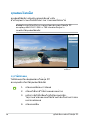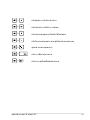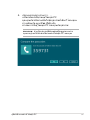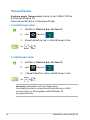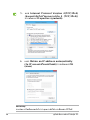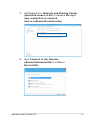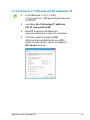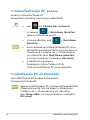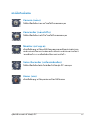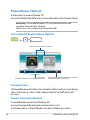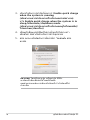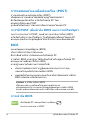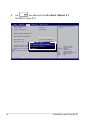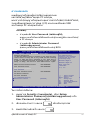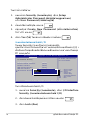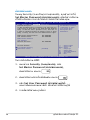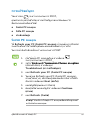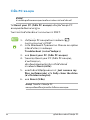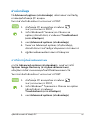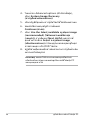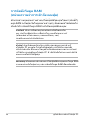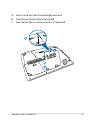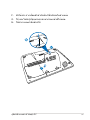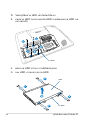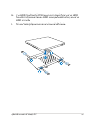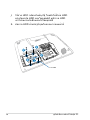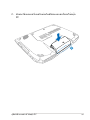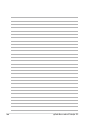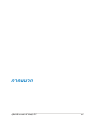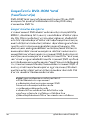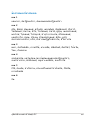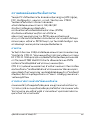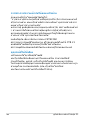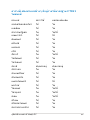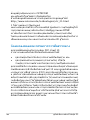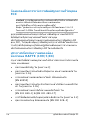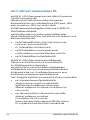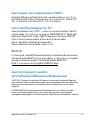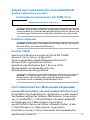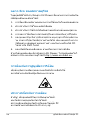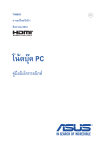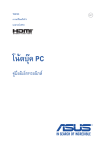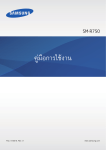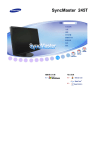Download ASUS G750JM User's Manual
Transcript
โน้ตบุ๊ค PC คู่มืออิเล็กทรอนิกส์ TH7780 กุมภาพันธ 2013 ข้อมูลเกี่ยวกับลิขสิทธิ์ ห้ามทำซ้ำ ส่งต่อ คัดลอก เก็บในระบบที่สามารถเรียกกลับมาได้ หรือแปลส่วนหนึ่งส่วนใดของคู่มือฉบับนี้เป็นภาษาอื่น ซึ่งรวมถึงผลิตภัณฑ์และซอฟต์แวร์ที่บรรจุอยู่ภายใน ยกเว้นเอกสารที่ผู้ซื้อเป็นผู้เก็บไว้เพื่อจุดประสง ค์ในการสำรองเท่านั้น โดยไม่ได้รับความยินยอมเป็นลายลักษณ์อักษรอย่างชัดแจ้งจาก ASUSTeK COMPUTER INC. (“ASUS”) ASUS ให้คู่มือฉบับนี้ “ในลักษณะที่เป็น” โดยไม่มีการร ับประกันใดๆ ไม่ว่าจะโดยชัดแจ้งหรือเป็นนัย ซึ่งรวมถึงแต่ไม่จำกัดอยู่เพียงการรับประกัน หรือเงื่อนไขของความสามารถเชิงพาณิชย์ หรือความเข้ากันได้สำหรับวัตถุประสงค์เฉพาะ ไม่มีเหตุการณ์ใดที่ ASUS, คณะผู้บริหาร, เจ้าหน้าที่, พนักงาน หรือตัวแทนของบริษัทต้องรับผิดชอบต่อความเสียหาย ไม่ว่าจะเป็นความเสียหายทางอ้อม, ความเสียหายพิเศษ, อุบัติเหตุ หรือความเสียหายที่เกิดขึ้นตามมา (รวมทั้งความเสียหายที่เกิดจากการสูญเสียผลกำไร, ความเสียหายทางธุรกิจ, ความเสียหายของการใ ช้ข้อมูล, การหยุดชะงักทางธุรกิจ หรือลักษณะอื่นๆ) แม้ว่า ASUS จะได้รับการบอกกล่าวว่าอาจมีควา มเสียหายเหล่านั้นเกิดขึ้นจากข้อบกพร่อง หรือข้อผิดพลาดในคู่มือหรือผลิตภัณฑ์น การรับประกันผลิตภัณฑ์หรือบริการ จะไม่ขยายออกไปถ้า: (1) ผลิตภัณฑ์ได้รับการซ่อมแซม, ดัดแปลง หรือเปลี่ยนแปลง ถ้าการซ่อมแซม, การดัดแปลง หรือการเปลี่ยนแปลงนั้นไม่ได้รับอนุญาตเป็นลายลักษณ์อักษรจาก ASUS; หรือ (2) หมายเลขผลิตภัณฑ์ของผลิตภัณฑ์ถูกขีดฆ่า หรือหายไป ข้อมูลจำเพาะและข้อมูลที่บรรจุในคู่มือฉบับนี้ มีไว้สำหรับเป็นข้อมูลประกอบเท่านั้น และอาจเปลี่ยนแปลงได้โดยไม่ต้องแจ้งให้ทราบล่วงหน้า และไม่ควรถือเป็นพันธะสัญญาจาก ASUS ASUS ไม่รับผิดชอบต่อข้อผิดพลาด หรือความไม่เที่ยงตรงใดๆ ที่อาจปรากฏในคู่มือฉบับนี้ รวมถึงผลิตภัณฑ และซอฟต์แวร์ที่อธิบายอยู่ภายใน ลิขสิทธิ์ถูกต้อง ฉ 2013 ASUSTeK COMPUTER INC. สงวนลิขสิทธิ์ ข้อจำกัดของความรับผิดชอบ อาจมีเหตุการณ์บางอย่างเกิดขึ้นเนื่องจากส่วนของ ASUS หรือความรับผิดชอบอื่น คุณมีสิทธิ์ที่จะกู้คืนความเสียหายจาก ASUS ในสถานการณ์ดังกล่าว โดยไม่คำนึงถึงหลักการที่คุณมีสิทธิ์ที่จะเรียกร้องความเสียหายจาก ASUS, ASUS จะรับผิดชอบเป็นจำนวนเงินของความเสียหายสำหรับการบาดเจ็บของร่างกาย (รวมทั้งการเสียชีวิต) และความเสียหายที่เกิดขึ้นกับทรัพย์สินจริง และทรัพย์สินส่วนบุคคลที่สามารถจับต้องได้; หรือความเสียหายที่แท้จริงอื่น และความเสียหายทางตรงที่เป็นผลจากความละเลย หรือการไม่ปฏิบัติตามหน้าที่ทางกฎหมายภายใต้ถ้อยแถลงของการรับประกันนี้ ไม่มากไปกว่าราคาที่แสดงไว้ของผลิตภัณฑ์แต่ละอย่าง ASUS จะรับผิดชอบเฉพาะความเสียหาย เนื่องจากการสูญหาย ความเสียหาย หรือการเรียกร้องใดๆ ตามที่ระบุภายใต้ถ้อยแถลงการรับประกันนี้ ข้อจำกัดนี้ยังใช้กับผู้จำหน่ายและร้านค้าปลีกของ ASUS ด้วย นี่เป็นความรับผิดชอบสูงสุดที่ ASUS, ผู้ จำหน่าย หรือร้านค้าปลีกของคุณจะรับผิดชอบ ASUS จะไม่รบ ั ผิดชอบใดๆ เกีย ่ วกับสถานการณ์เหล่านี:้ (1) บริษท ั อืน ่ เรียกร้องความเสียหายจากคุณ; (2) การสูญหาย หรือความเสียหายของรายการบันทึกหรือข้อมูลของคุณ; หรือ (3) ความเสียหายพิเศษ, อุบัติเหตุ หรือความเสียหายทางอ้อม หรือความเสียหายที่เกิดขึ้นตามมา (รวมทั้งการสูญเสียผลกำไร หรือการที่ไม่สามารถประหยัดได้) แม้ว่า ASUS, ผู้จำหน่าย หรือร้านค้าปลีกของคุณจะได้รับแจ้งว่าอ าจมีความเป็นไปได้ที่จะเกิดความเสียหายเหล่านั้น การบริการและสนับสนุน เยี่ยมชมเว็บไซต์หลายภาษาของเราที่ http://support.asus.com คู่มืออิเล็กทรอนิกส์ โน้ตบุ๊ค PC สารบัญ เกี่ยวกับคู่มือฉบับนี.้ ............................................................ 7 ข้อกำหนดที่ใช้ในคู่มือนี.้ .................................................... 8 ไอคอน . ....................................................................... 8 การใช้ตัวพิมพ์................................................................. 8 ข้อควรระวังเพื่อความปลอดภัย............................................. 9 การใช้โน้ตบุ๊ค PC ของคุณ................................................. 9 การดูแลโน้ตบุ๊ค PC ของคุณ............................................. 10 การทิ้งอย่างเหมาะสม...................................................... 11 บทที่ 1: การตั้งค่าฮาร์ดแวร์ ทำความรู้จักโน้ตบุ๊ค PC ของคุณ. ....................................... 14 มุมมองด้านบน............................................................... 14 ด้านล่าง....................................................................... 18 ด้านขวา....................................................................... 20 ด้านซ้าย....................................................................... 22 มุมมองด้านหลัง............................................................. 24 บทที่ 2: การใช้โน้ตบุ๊ค PC ของคุณ เริ่มต้นการใช้งาน............................................................. 26 ติดตั้งแบตเตอรี่แพค (ในเครื่องบางรุ่น)................................ 26 ชาร์จโน้ตบุ๊ค PC ของคุณ................................................. 27 ยกเพื่อเปิดหน้าจอแสดงผล................................................ 28 กดปุ่ม Start (เริ่ม).......................................................... 28 เจสเจอร์สำหรับทัชแพด..................................................... 29 การเคลื่อนย้ายตัวชี้......................................................... 29 เกสเจอร์หนึ่งนิ้ว. ............................................................ 30 เกสเจอร์สองนิ้ว.............................................................. 32 เจสเจอร์สามนิ้ว.............................................................. 33 การใช้แป้นพิมพ์.............................................................. 34 ปุ่มฟังก์ชั่น.................................................................... 34 ปุ่มฟังก์ชั่นสำหรับแอปส์ ASUS........................................... 35 ปุ่ม Windows® 8................................................................................................35 ปุ่มควบคุมมัลติมีเดีย . ..................................................... 36 ปุ่มตัวเลข...................................................................... 36 การใช้ออปติคัลไดรฟ์....................................................... 37 คู่มืออิเล็กทรอนิกส์ โน้ตบุ๊ค PC บทที่ 3: การทำงานกับ Windows® 8 การเริ่มต้นใช้งานในครั้งแรก.............................................. 40 หน้าจอล็อคของ Windows® 8........................................................................40 Windows® UI................................................................. 41 หน้าจอเริ่มต้น................................................................ 41 ไลฟ์ไทล.์ ..................................................................... 41 ฮ็อตสป็อต..................................................................... 42 การทำงานกับไลฟ์ไทล์.์ .................................................... 44 การเรียกใช้แอพพ์. ......................................................... 44 การปรับแต่งแอปส์. ......................................................... 44 การปิดแอพพ์. ............................................................... 45 การเข้าถึงหน้าจอแอปส์. .................................................. 46 Charms bar (ชาร์มบาร์)................................................. 48 คุณสมบัติสแน็ป............................................................... 50 ทางลัดแป้นพิมพ์อื่นๆ........................................................ 52 การเชื่อมต่อไปยังเครือข่ายไร้สาย ...................................... 54 การเชื่อมต่อ Wi-Fi......................................................... 54 บลูทูธ . ..................................................................... 56 โหมดเครื่องบิน.............................................................. 58 การเชื่อมต่อไปยังเครือข่ายแบบมีสาย................................... 59 การกำหนดค่าการเชื่อมต่อเครือข่ายไดนามิก IP/PPPoE . ...... 59 การกำหนดค่าการเชื่อมต่อเครือข่ายสแตติก IP .................... 63 การปิดเครื่องโน้ตบุ๊ค PC ของคุณ. ...................................... 64 การสั่งให้โน้ตบุ๊ค PC เข้าสู่โหมดสลีป.................................. 64 บทที่ 4: แอปส์ ASUS แอพพ์ที่น่าสนใจของ ASUS................................................ 66 ไลฟ์เฟรม..................................................................... 66 Power4Gear Hybrid..................................................... 68 เครื่องชาร์จ USB+........................................................... 69 เปิดทันที........................................................................ 71 คู่มืออิเล็กทรอนิกส์ โน้ตบุ๊ค PC บทที่ 5: การทดสอบตัวเองเมื่อเปิดเครื่อง (POST) การทดสอบตัวเองเมื่อเปิดเครื่อง (POST)............................... 74 การใช้ POST เพื่อเข้าถึง BIOS และการแก้ไขปัญหา............... 74 BIOS . ......................................................................... 74 การเข้าถึง BIOS............................................................. 74 การตั้งค่า BIOS.............................................................. 75 การแก้ไขปัญหา.............................................................. 83 รีเฟรช PC ของคุณ......................................................... 83 รีเซ็ต PC ของคุณ........................................................... 84 ตัวเลือกขั้นสูง................................................................ 85 บทที่ 6: การอัปเกรดโน้ตบุ๊ค PC ของคุณ การติดตั้งโมดูล RAM (หน่วยความจำการเข้าถึงแบบสุ่ม).......... 88 การเปลี่ยนฮาร์ดดิสก์ไดรฟ์ (HDD)...................................... 92 การติดตั้งแบตเตอรี่แพคใหม่.............................................. 98 ภาคผนวก ข้อมูลเกี่ยวกับ DVD-ROM ไดรฟ์ (ในเครื่องบางรุ่น)............. 102 ข้อมูล บลู-เรย์ รอม ไดรฟ์ (ในเครื่องบางรุ่น)....................... 104 ความสอดคล้องของโมเด็มภายใน.................................... 105 ถ้อยแถลงของคณะกรรมการการสื่อสารกลาง..................... 108 ถ้อยแถลงข้อควรระวังการสัมผัสถูกความถี่วิทยุของ FCC....... 110 ประกาศเกี่ยวกับความสอดคล้องข้อกำหนด R&TTE (199/5/EC)............................................................... 110 เครื่องหมาย CE............................................................ 111 ถ้อยแถลงการสัมผัสถูกการแผ่รังสี IC สำหรับแคนาดา.......... 111 แชนเนลการทำงานไร้สายสำหรับโดเมนต่างๆ..................... 112 แถบความถี่ไร้สายที่ถูกจำกัดของฝรั่งเศส........................... 112 ประกาศด้านความปลอดภัยของ UL.................................. 114 คู่มืออิเล็กทรอนิกส์ โน้ตบุ๊ค PC ข้อกำหนดด้านความปลอดภัยทางไฟฟ้า............................ 115 ประกาศเครื่องรับสัญญาณ TV........................................ 115 REACH . ................................................................... 115 ข้อควรระวังของชาวนอร์ดิก (สำหรับโน้ตบุ๊คที่ใช้แบตเตอรี่ลิเธียมอิออน)........................ 115 ข้อมูลด้านความปลอดภัยเกี่ยวกับออปติคัลไดรฟ................. 117 ประกาศผลิตภัณฑ์ของ Macrovision Corporation............................ 117 การอนุมัติ CTR 21(สำหรับโน้ตบุ๊ค PC ที่มีโมเด็มในตัว)....... 118 ผลิตภัณฑ์ที่สอดคล้องกับมาตรฐาน ENERGY STAR............. 119 ฉลาก Eco ของสหภาพยุโรป........................................... 120 การป้องกันการสูญเสียการได้ยิน. .................................... 120 การประกาศและความสอดคล้องกับระเบียบข้อบังคับด้านสิ่งแวดล้อมข องโลก . ................................................................... 121 การรีไซเคิลของ ASUS / บริการนำกลับ............................ 121 คู่มืออิเล็กทรอนิกส์ โน้ตบุ๊ค PC เกี่ยวกับคู่มือฉบับนี้ คู่มือนี้ให้ข้อมูลเกี่ยวกับคุณสมบัติด้านฮาร์ดแวร์และซอฟต์แวร์ของโน้ต บุ๊ค PC ของคุณ โดยจัดหมวดหมู่เป็นบทต่างๆ ดังนี้: บทที่ 1: การตั้งค่าฮาร์ดแวร์ บทนี้ให้รายละเอียดเกี่ยวกับองค์ประกอบด้านฮาร์ดแวร์ของโน้ตบุ๊ค PC ของคุณ บทที่ 2: การใช้โน้ตบุ๊ค PC ของคุณ บทนี้แสดงถึงวิธีการใช้ส่วนต่างๆ ของโน้ตบุ๊ค PC ของคุณ บทที่ 3: การทำงานกับ Windows® 8 บทนี้ให้ภาพรวมเกี่ยวกับการใช้ Windows® 8 ในโน้ตบุ๊ค PC ของคุณ บทที่ 4: แอปส์ ASUS บทนี้อธิบายเกี่ยวกับแอปส์ ASUS ที่มาพร้อมกับโน้ตบุ๊ค PC ของคุณ บทที่ 5: การทดสอบตัวเองเมื่อเปิดเครื่อง (POST) บทนี้แสดงถึงวิธีการใช้ POST เพื่อเปลี่ยนแปลงการตั้งค่าต่างๆ ของโน้ตบุ๊ค PC ของคุณ บทที่ 6: การอัปเกรดโน้ตบุ๊ค PC ของคุณ บทนี้แนะนำคุณถึงกระบวนการในการเปลี่ยนและการอัปเกรดชิ้นส่ วนต่างๆ ของโน้ตบุ๊ค PC ของคุณ ภาคผนวก ส่วนนี้ครอบคลุมข้อมูลเกี่ยวกับความปลอดภัยและการแจ้งเตือนใน เครื่องโน้ตบุ๊ค PC ของคุณ คู่มืออิเล็กทรอนิกส์ โน้ตบุ๊ค PC ข้อกำหนดที่ใช้ในคู่มือนี้ เพื่อเน้นข้อมูลสำคัญในคู่มือนี้ ข้อความจะถูกนำเสนอดังนี้: สำคัญ! ข้อความนี้ประกอบด้วยข้อมูลสำคัญที่คุณต้องทำตาม เพื่อทำงานให้สมบูรณ์ หมายเหตุ: ข้อความนี้ประกอบด้วยข้อมูลเพิ่มเติม และเทคนิคต่างๆ ที่สามารถช่วยให้ทำงานสมบูรณ์ คำเตือน! ข้อความนี้ประกอบด้วยข้อมูลสำคัญที่คุณต้องปฏิบัติตาม เพื่อให้คุณปลอดภัยในขณะที่ทำงานบางอย่าง และป้องกันความเสียหายต่อข้อมูลและชิ้นส่วนต่างๆ ของโน้ตบุ๊ค PC ของคุณ ไอคอน ไอคอนด้านล่าง ระบุถึงอุปกรณ์ที่สามารถใช้สำหรับทำงานหรือกระบ วนการบนโน้ตบุ๊ค PC ให้เสร็จ = ใช้ทัชแพด = ใช้แป้นพิมพ์ การใช้ตัวพิมพ์ ตัวหนา= เป็นการระบุถึงเมนู หรือรายการที่สามารถถูกเลือกได้ ตัวเอียง = นี่ระบุถึงส่วนที่คุณสามารถอ้างถึงในคู่มือฉบับนี้์ คู่มืออิเล็กทรอนิกส์ โน้ตบุ๊ค PC ข้อควรระวังเพื่อความปลอดภัย การใช้โน้ตบุ๊ค PC ของคุณ คุณควรใช้ โน้ตบุ๊คพีซีเฉพาะในสภาพแวดล้อมที่มีอุณหภูมิอยู่ระหว่าง 5˚C (41˚F) ถึง 35˚C (95˚F) อย่าถือ หรือปกคลุมโน้ตบุ๊คพีซีในขณะ ที่เปิดเครื่องอยู่ด้วยวัสดุใดๆ เนื่องจาก จะทำให้การระบายอากาศลดลง เช่น การใส่ไว้ในกระเป๋าถือ อย่าวางโน้ตบุ๊ค PC ไว้บนตัก หรือใกล้ส่วนใดส่วนหนึ่งของร่างกาย เพื่อป้องกันไม่ให้เกิดอาการไม่สบายตัว หรือบาดเจ็บเนื่องจากความร้อน อย่าใช้สายไฟ อุปกรณ์เสริม และอุปกรณ์ต่อพ่วงที่ชำรุดเสียหายกับโน้ตบุ๊คพีซีของคุณ ในขณะที่เปิดเครื่อง ให้แน่ใจว่าไม่ถือหรือปกคลุมโน้ตบุ๊ค PC ด้วยวัสดุใดๆ ที่สามารถลดการไหลเวียนของอากาศ อย่าวางโน้ตบุ๊ค PC บนพื้นผิวทำงานที่ไม่สม่ำเสมอ หรือไม่มั่นคง คุณสามารถส่งโน้ตบุ๊ค PC ของคุณผ่านเครื่องเอ็กซเรย์ที่สนามบิน (ที่ใช้ตรวจสิ่งของที่วางบนสายพาน) แต่อย่าให้โน้ตบุ๊คสัมผัสถูกตัวตรวจจับแม่เหล็ก และอุปกรณ์ที่ใช้มือถือ ติดต่อพนักงานสายการบินของคุณ เพื่อเรียนรู้เกี่ยวกับบริการบนเครื่องที่เกี่ยวข้องที่สามารถใช้ได้ และข้อจำกัดต่างๆ ที่ต้องปฏิบัติตามเมื่อใช้โน้ตบุ๊ค PC ของคุณในเที่ยวบิน คู่มืออิเล็กทรอนิกส์ โน้ตบุ๊ค PC การดูแลโน้ตบุ๊ค PC ของคุณ ถอดสายไฟ AC และถอดแบตเตอรี่แพคออก (ถ้าทำได้) ก่อนทำความสะอาดโน้ตบุ๊ค PC ของคุณ ใช้ฟองน้ำเซลลูโลสหรือผ้าชามัวร์ที่สะอาด ชุบสารละลายผงซักฟอกที่ไม่มีฤทธิ์กัด ผสมน้ำอุ่นเล็กน้อย เช็ดความชื้นส่วนเกินออกจากโน้ตบุ๊ค PC ของคุณโดยใช้ผ้าแห้ง อย่าใช้สารที่มีความเข้มข้น เช่น ทินเนอร์ เบนซิน หรือสารเคมีอื่นๆ บนหรือใกล้โน้ตบุ๊ค PC ของคุณ อย่าวางวัตถุใดๆ บนโน้ตบุ๊ค PC ของคุณ อย่าให้โน้ตบุ๊ค PC สัมผัสถูกสนามแม่เหล็ก หรือสนามไฟฟ้าพลังสูง อย่าใช้ หรือให้โน้ตบุ๊ค PC สัมผัสกับของเหลว ฝน หรือความชื้น อย่าให้โน้ตบุ๊ค PC สัมผัสกับสภาพแวดล้อมที่มีฝุ่นมาก อย่าใช้โน้ตบุ๊ค PC ใกล้บริเวณที่มีแก๊สรั่ว 10 คู่มืออิเล็กทรอนิกส์ โน้ตบุ๊ค PC การทิ้งอย่างเหมาะสม อย่าทิ้งโน้ตบุ๊คพีซีปะปนกับของเสียจากภายในบ้าน ตรวจ ผลิตภัณฑ์นี้ได้รับการออกแบบเพื่อให้นำชิ้นส่วนต่างๆ มาใช้ซ้ำ และรีไซเคิลได้อย่างเหมาะสม สัญลักษณ์ถังขยะติดล้อที่มีเครื่องหมายกากบาท เป็นการระบุว่าไม่ควรทิ้งผลิตภัณฑ์ (อุปกรณ์ไฟฟ้า, อิเล็กทรอนิกส์ และแบตเตอรีเ่ หรียญทีม ่ ส ี ว่ นประกอบของปรอท) ปะปนไปกับของเสียทั่วไปจากภายในบ้าน สอบกฏข้อบังคับในการทิ้งผลิตภัณฑ์อิเล็กทรอนิกส์ อย่าทิ้งแบตเตอรี่ปะปนกับของเสียทั่วไปภายในบ้าน สัญลักษณ์ถังขยะติดล้อที่มีเครื่องหมายกากบาท เป็นการระบุว่าไม่ควรทิ้งผลิตภัณฑ์ปะปนไปกับของเสียทั่วไป จากภายในบ้าน คู่มืออิเล็กทรอนิกส์ โน้ตบุ๊ค PC 11 12 คู่มืออิเล็กทรอนิกส์ โน้ตบุ๊ค PC บทที่ 1: การตั้งค่าฮาร์ดแวร์ คู่มืออิเล็กทรอนิกส์ โน้ตบุ๊ค PC 13 ทำความรู้จักโน้ตบุ๊ค PC ของคุณ มุมมองด้านบน หมายเหตุ: ลักษณะของแป้นพิมพ์อาจแตกต่างกันไปตามภูมิภาคหรือประเทศ มุมมองด้านบนยังอาจมีลักษณะแตกต่างกัน ขึ้นอยู่กับรุ่นของโน้ตบุ๊ค PC 14 คู่มืออิเล็กทรอนิกส์ โน้ตบุ๊ค PC ไมโครโฟน ไมโครโฟนในตัว สามารถใช้ในการประชุมทางวิดีโอ การบรรยายด้วยเสียง หรือการอัดเสียงแบบง่ายๆ ได พอร์ต IR 3D Vision (ในเครื่องบางรุ่น) พอร์ต IR 3D Vision ส่งผ่านสัญญาณ 3D Vision ไปยังแว่น 3D ของคุณในขณะที่เล่นวิดีโอเกม 3D หรือชมภาพยนตร์ 3D กล้อง กล้องในตัว ใช้สำหรับการถ่ายภาพ หรือบันทึกวิดีโอโดยใช้โน้ตบุ๊ค PC ของคุณ หน้าจอแสดงผล หน้าจอแสดงผลนี้มีคุณสมบัติในการรับชมที่ยอดเยี่ยมสำหรับภาพถ่าย วิดีโอ และไฟล์มัลติมีเดียอื่นๆ บนโน้ตบุ๊คพีซีของคุณ หมายเหตุ:ความละเอียดของจอแสดงผลอาจแตกต่างกัน ขึ้นอยู่กับรุ่นของโน้ตบุ๊คพีซี ปุ่มเพาเวอร กดปุ่มเพาเวอร์ เพื่อเปิดและปิดโน้ตบุ๊คพีซีของคุณ นอกจากนี้ คุณสามารถใช้ปุ่มเพาเวอร์เพื่อสั่งให้โน้ตบุ๊คพีซีเข้าสู่โหมดสลีป หรือโ หมดไฮเบอร์เนต และปลุกเครื่องขึ้นจากโหมดสลีป หรือโหมดไฮเบอร์เนตได้ด้วย ในกรณีที่โน้ตบุ๊คพีซีของคุณไม่ตอบสนอง ให้กดปุ่มเพาเวอร์ค้างไว้เป็นเวลาประมาณสี่ (4) วินาทีจนกระทั่งโน้ตบุ๊คพีซีของคุณปิดเครื่อง ปุ่มตัวเลข (ในเครื่องบางรุ่น) ปุ่มกดตัวเลข สลับระหว่างฟังก์ชั่นสองอย่างนี้: สำหรับป้อนตัวเลข และเป็นปุ่มทิศทางของตัวชี้ หมายเหตุ: สำหรับรายละเอียดเพิ่มเติม ให้ดูส่วน ปุ่มกดตัวเลขในคู่มือฉบับนี้ คู่มืออิเล็กทรอนิกส์ โน้ตบุ๊ค PC 15 ไฟแสดงสถานะ Capital Lock ไฟแสดงสถานะนี้สว่างขึ้นเมื่อฟังก์ชั่นล็อคตัวพิมพ์ใหญ่เปิดทำงาน การใช้การล็อคตัวพิมพ์ใหญ่ อนุญาตให้คุณพิมพ์ตัวพิมพ์ใหญ่ (เช่น A, B, C) โดยใช้แป้นพิมพ์ของโน้ตบุ๊ค PC แป้นพิมพ์ แป้นพิมพ์ให้ปุ่มคิวเวอร์ตี้ขนาดมาตรฐาน พร้อมระยะลึกในการกดปุ่มที่กำลังสบาย นอกจากนี้ แป้นพิมพ์ยังอนุญาตให้ใช้ปุ่มฟังก์ชั่น เพื่อให้การเข้าถึงยัง Windows® และควบคุมฟังก์ชั่นมัลติมีเดียอื่นๆ ได้รวดเร็ว หมายเหตุ: • ลักษณะของแป้นพิมพ์แตกต่างกันในแต่ละรุ่น หรือแต่ละประเทศ • เครื่องบางรุ่นมาพร้อมกับแป้นพิมพ์เรืองแสง ทัชแพด ทัชแพดอนุญาตให้ใช้มัลติเกสเจอร์เพื่อควบคุมหน้าจอ ซึ่งให้ประสบการณ์การใช้งานที่ผู้ใช้สามารถเรียนรู้ได้เอง ระบบนี้ยังจำลองฟังก์ชั่นของเมาส์ปกติด้วย ไฟแสดงสถานะ ตัวแสดงสถานะต่างๆ แสดงถึงสถานะของฮาร์ดแวร์ของโน้ตบุ๊ค PC ของคุณในปัจจุบัน ไฟแสดงสถานะเพาเวอร์ 16 ไฟแสดงสถานะเพาเวอร์สว่างขึ้น เมื่อโน้ตบุ๊ค PC เปิดเครื่อง และกะพริบช้าๆ เมื่อโน้ตบุ๊ค PC อยู่ในโหมดสลีป คู่มืออิเล็กทรอนิกส์ โน้ตบุ๊ค PC ไฟแสดงสถานะการชาร์จแบตเตอรี่สองสี LED สองสี ให้การแสดงสถานะของพลังงานแบตเตอรี่ที่ม องเห็นได้ชัดเจน ให้ดูตารางต่อไปนี้สำหรับรายละเอียด: สี สถานะ สีเขียวต่อเนื่อง โน้ตบุ๊ค PC ถูกเสียบเข้ากับแหล่งพลังง าน, กำลังชาร์จแบตเตอรี่ และพลังงาน แบตเตอรี่อยู่ระหว่าง 95% ถึง 100% สีส้มต่อเนื่อง โน้ตบุ๊ค PC ถูกเสียบเข้ากับแหล่งพลังง าน, กำลังชาร์จแบตเตอรี่ และพลังงาน แบตเตอรี่เหลือน้อยกว่า 95% สีส้มกะพริบ โน้ตบุ๊ค PC รันในโหมดแบตเตอรี่ และ พลังงานแบตเตอรี่เหลือน้อยกว่า 10% ไฟดับ โน้ตบุ๊ค PC รันในโหมดแบตเตอรี่ แล ะพลังงานแบตเตอรี่เหลือระหว่าง 10% ถึง 100% ไฟแสดงสถานะกิจกรรมของไดรฟ ไฟแสดงสถานะนี้สว่างขึ้น เพื่อระบุว่าโน้ตบุ๊ค PC ของคุณกำลังเรียกใช้อุปกรณ์เก็บข้อมูลตั้งแต่หนึ่งอย่างขึ้นไป เช่น ฮาร์ดดิสก์ Bluetooth / ไฟแสดงสถานะระบบไร้สาย (ในเครื่องบางรุ่น) ไฟแสดงสถานะนี้สว่างขึ้น เพื่อระบุว่าฟังก์ชั่นบลูทูธหรือไวร์เลส LAN ของโน้ตบุ๊ค PC ของคุณเปิดทำงาน ไฟแสดงสถานะ Number Lock ไฟแสดงสถานะนี้จะสว่างขึ้นเมื่อฟังก์ชั่นล็อคตัวเลขเปิดทำงาน ทั้งนี้เพื่ออนุญาตให้คุณใช้บางปุ่มบนแป้นพิมพ์ของคุณสำหรับ การป้อนตัวเลข คู่มืออิเล็กทรอนิกส์ โน้ตบุ๊ค PC 17 ด้านล่าง หมายเหตุ: ปุ่มด้านล่างอาจมีลักษณะแตกต่างกัน ขึ้นอยู่กับรุ่น คำเตือน! ปุ �������������������������������������������������������� ่มของโน้ตบุ๊คพีซีสามารถอุ่นขึ้นจนถึงร้อนได้ในขณะที่ใช้ งาน หรือในขณะที่กำลังชาร์จแบตเตอรี่แพค เมื ������������������������ ่อทำงานบนโน้ตบุ๊ค PC ของคุณ อย่าวางไว้บนพื้นผิวที่สามารถปิดกั้นช่องระบายอากาศได้ สำคัญ! ระยะเวลาการทำงานของแบตเตอรี่ขึ้นกับการใช้งาน และข้อมูลจำเพาะสำหรับโน้ตบุ๊ค PC นี้ แบตเตอรี่แพคไม่สามารถถูกถอดชิ้นส่วนได 18 คู่มืออิเล็กทรอนิกส์ โน้ตบุ๊ค PC แบตเตอรี่แพค แบตเตอรี่แพคจะถูกชาร์จโดยอัตโนมัติ เมื่อโน้ตบุ๊ค PC ของคุณเชื่อมต่อไปยังแหล่งพลังงาน เมื่อชาร์จเสร็จแล้ว แบตเตอรี่แพคจะจ่ายพลังงานให้กับโน้ตบุ๊ค PC ของคุณ ล็อคแบตเตอรี่สปริง ล็อคแบตเตอรี่สปริงจะล็อคแบตเตอรี่แพคให้เข้าตำแหน่งโดยอัตโนมัติ ทันทีที่ใส่ลงในช่องใส่แบตเตอรี่ สำคัญ! ล็อคนี้ควรยึดไว้ในตำแหน่งไม่ได้ล็อค ในขณะที่ถอดแบตเตอรี่แพค ช่องระบายอากาศ ช่องระบายอากาศ อนุญาตให้อากาศเย็นไหลเข้ามาในโน้ตบุ๊ค PC และอากาศอุ่นระบายออกไปนอกเครื่อง สำคัญ! ตรวจดูให้แน่ใจว่าไม่มีกระดาษ หนังสือ เสื้อผ้า สายเคเบิล หรือวัตถุอื่นๆ ขวางกั้นทางระบายอากาศ เพื่อป้องกันไม่ให้เครื่องร้อนเกินไป ช่องใส่ RAM (โมดูลหน่วยความจำการเข้าถึงแบบสุ่ม) ช่องใส่ RAM ใช้สำหรับเพิ่มโมดูลหน่วยความจำ RAM เพื่อเพิ่มความจุหน่วยความจำของโน้ตบุ๊ค PC ของคุณ ช่องใส่ฮาร์ดดิสก์ไดรฟ์ ช่องใส่นี้ เป็นพื้นที่ที่สงวนไว้สำหรับฮาร์ดดิสก์ไดรฟ์ของโน้ตบุ๊ค PC ของคุณ ซับวูเฟอร์ ลำโพงซับวูเฟอร์สร้างเสียงความถี่ต่ำ เพื่อให้ได้เสียงเบสที่นุ่มลึกและท รงพลัง เหมาะสำหรับการเล่นเกมพีซี หรือชมภาพยนตร์บนโน้ตบุ๊คพีซี ของคุณ คู่มืออิเล็กทรอนิกส์ โน้ตบุ๊ค PC 19 ด้านขวา พอร์ตแจ็คคอมโบเอาต์พุตหูฟัง และเอาต์พุต S/PDIF พอร์ตนี้อนุญาตให้คุณเชื่อมต่อสัญญาณเสียงออกของโน้ตบุ๊ค PC ไปยังลำโพงที่มีแอมปลิฟายขับ หรือหูฟัง นอกจากนี้คุณยังสามารถใช้พอร์ตนี้เพื่อเชื่อมต่อโน้ตบุ๊ค PC ไปยังอุปกรณ์ที่มีคุณสมบัติตรงตามรูปแบบการเชื่อมต่อดิจิตอลของ Sony/Philips (S/PDIF) ได้ด้วย พอร์ตแจ็คอินพุตไมโครโฟน พอร์ตแจ็คอินพุตไมโครโฟนใช้เพื่อเชื่อมต่อโน้ตบุ๊คพีซีของคุณเข้า กับไมโครโฟนภายนอก พอร์ต USB 3.0 พร้อมเครื่องชาร์จ USB+ พอร์ต USB 3.0 กับไอคอน มาพร้อมกับคุณสมบัติเครื่องชาร์จ USB+ เครื่องชาร์จ USB+ อนุญาตให้คุณชาร์จอุปกรณ์มือถืออย่างรวดเร็ว และสามารถใช้ได้แม้ในขณะที่โน้ตบุ๊คพีซีอยู่ในโหมดสลีป ไฮเบอร์เนต หรือปิดเครื่องอยู่ (ในเครื่องบางรุ่น) พอร์ต USB 3.0 พอร์ตบัสอนุกรมสากล 3.0 (USB 3.0) นี้ให้ความเร็วการถ่ายโอนที่สูงถึง 5 Gbit/s และใช้งานได้กับ USB 2.0 รุ่นเก่า มินิ ดิสเพลย์พอร์ต/ ธันเดอร์โบลต์พอร์ต (แตกต่างกันในรุ่นต่างๆ) ใช้อะแดปเตอร์ธันเดอร์โบลต์เพื่อเชื่อมต่อโน้ตบุ๊ค PC ของคุณไปยังจ อแสดงผลภายนอกที่มีดิสก์เพลย์พอร์ต, VGA, DVI หรือ HDMI และสั มผัสประสบการณ์จอแสดงผลความละเอียดสูง ผ่านเทคโนโลยี Intel® Thunderbolt™ 20 คู่มืออิเล็กทรอนิกส์ โน้ตบุ๊ค PC พอร์ต HDMI พอร์ตนี้ใช้สำหรับขั้วต่อไฮเดฟฟินิชั่นมัลติมีเดียอินเตอร์เฟซ (HDMI) และสอดคล้องกับ HDCP สำหรับการเล่น HD DVD, บลูเรย์ และเนื้อหาที่มีการป้องกันอื่นๆ พอร์ต LAN เสียบสายเคเบิลเครือข่ายเข้ากับพอร์ตนี้ เพื่อเชื่อมต่อไปยังเครือข่ายแลน (LAN) พอร์ต VGA พอร์ตนี้อนุญาตให้คุณเชื่อมต่อโน้ตบุ๊ค PC ของคุณเข้ากับอุปกรณ์ที่ใช้งานได้กับ VGA มาตรฐาน เช่น จอภาพ หรือโปรเจ็กเตอร์ต่างๆ พลังงาน (DC) เข้า เสียบอะแดปเตอร์เพาเวอร์ที่มาพร้อมเครื่องลงในพอร์ตนี้เพื่อชาร์จแบ ตเตอรี่แพค และจ่ายพลังงานให้กับโน้ตบุ๊ค PC ของคุณ คำเตือน! อะแดปเตอร์อาจอุ่นหรือร้อนขึ้นในขณะที่ใช้งาน อย่าปกคลุมอะแดปเตอร์ และวางให้ห่างจากร่างกายของคุณใน ขณะที่เชื่อมต่ออยู่กับแหล่งพลังงาน สำคัญ! ใช้เฉพาะอะแดปเตอร์เพาเวอร์ที่มาพร้อมเครื่องเพื่อชา ร์จแบตเตอรี่แพค และจ่ายพลังงานให้กับโน้ตบุ๊ค PC ของคุณ คู่มืออิเล็กทรอนิกส์ โน้ตบุ๊ค PC 21 ด้านซ้าย สล็อตเพื่อความปลอดภัย Kensington® สล็อตเพื่อความปลอดภัย Kensington® อนุญาตให้คุณรักษาโน้ตบุ๊ค พีซีอย่างปลอดภัยโดยใช้ผลิตภัณฑ์ด้านความปลอดภัยของโน้ตบุ๊คพีซี ที่คอมแพทิเบิลกับ Kensington® พอร์ต USB 3.0 พอร์ตบัสอนุกรมสากล 3.0 (USB 3.0) นี้ให้ความเร็วการถ่ายโอนที่สูงถึง 5 Gbit/s และใช้งานได้กับ USB 2.0 รุ่นเก่า ออปติคัลไดรฟ์ ออปติคัลไดรฟ์ของโน้ตบุ๊คพีซีอาจสนับสนุนรูปแบบดิสก์หลายอย่าง เช่น CD, DVD, ดิสก์ที่สามารถบันทึกได้ หรือดิสก์ที่สามารถเขียนซ้ำได้ ไฟแสดงสถานะออปติคัลไดรฟ์ ไฟแสดงสถานะนี้ติดขึ้นเมื่อปุ่มนำแผ่นออกแบบอิเล็กทรอนิกส์ของออ ปติคัลไดรฟ์ถูกกดในขณะที่โน้ตบุ๊คพีซีเปิดเครื่องอยู่ นอกจากนั้นไฟแ สดงสถานะนี้ยังจะติดขึ้นเมื่อออปติคัลไดรฟ์กำลังอ่านข้อมูลจาก หรือ กำลังเขียนข้อมูลไปยังดิสก์อีกด้วย ปุ่มนำออปติคัลดิสก์ไดรฟ์ออก กดปุ่มนี้ เพื่อเลื่อนถาดออปติคัลไดรฟ์ออกมา 22 คู่มืออิเล็กทรอนิกส์ โน้ตบุ๊ค PC รูนำแผ่นออกแบบแมนนวล รูนำแผ่นออกแบบแมนนวล ใช้เพื่อนำถาดของออปติคัลไดรฟ์ออกในกรณีที่ปุ่มดีดออกแบบอิเล็ก ทรอนิกส์ไม่ทำงาน คำเตือน! ใช้รูนำแผ่นออกแบบแมนนวลเฉพาะเมื่อปุ่มดีดออก แบบอิเล็กทรอนิกส์ไม่ทำงานเท่านั้น หมายเหตุ: สำหรับรายละเอียดเพิ่มเติม การใช้ออปติคัลไดรฟ ์ ปุ่มกดตัวเลขในคู่มือฉบับนี้ สล็อตหน่วยความจำแฟลช โน้ตบุ๊ค PC นี้มีสล็อตเครื่องอ่านการ์ดหน่วยความจำในตัวที่สนับสนุนรูปแบบ MMC และ SD การ์ด คู่มืออิเล็กทรอนิกส์ โน้ตบุ๊ค PC 23 มุมมองด้านหลัง ช่องระบายอากาศ ช่องระบายอากาศ อนุญาตให้อากาศเย็นไหลเข้ามาในโน้ตบุ๊ค PC และอากาศอุ่นระบายออกไปนอกเครื่อง สำคัญ! ตรวจดูให้แน่ใจว่าไม่มีกระดาษ หนังสือ เสื้อผ้า สายเคเบิล หรือวัตถุอื่นๆ ขวางกั้นทางระบายอากาศ เพื่อป้องกันไม่ให้เครื่องร้อนเกินไป 24 คู่มืออิเล็กทรอนิกส์ โน้ตบุ๊ค PC บทที่ 2: การใช้โน้ตบุ๊ค PC ของคุณ คู่มืออิเล็กทรอนิกส์ โน้ตบุ๊ค PC 25 เริ่มต้นการใช้งาน ติดตั้งแบตเตอรี่แพค หมายเหตุ: ถ้าโน้ตบุ๊คพีซีของคุณยังไม่ได้ติดตั้งแบตเตอรี่แพคไว้ ให้ใช้กระบวนการต่อไปนี้สำหรับการติดตั้ง ใส่แบตเตอรี่แพคตามมุมที่แสดง และกดเข้าไปจนกระทั่งล็อคลงในตำแหน่ง 26 คู่มืออิเล็กทรอนิกส์ โน้ตบุ๊ค PC ชาร์จโน้ตบุ๊ค PC ของคุณ A. เชื่อมต่อสายไฟ AC เข้ากับตัวแปลง AC-DC B. เสียบอะแดปเตอร์เพาเวอร์ AC เข้ากับแหล่งจ่ายไฟ 100V~240V C. เสียบขั้วต่อเพาเวอร์ DC เข้ากับอินพุตไฟ (DC) ของโน้ตบุ๊ค PC ของคุณ สำคัญ! • ให้แน่ใจว่าโน้ตบุ๊คพีซีของคุณเชื่อมต่ออยู่กับอะแดปเตอร์ ไฟฟ้าก่อนที่จะเปิดเครื่องในครั้งแรก • ค้นหาฉลากอินพุต/เอาต์พุตบนโน้ตบุ๊ค PC ของคุณ และตรวจดูให้แน่ใจว่าตรงกับข้อมูลอินพุต/เอาต์พุตที่ระบุบนอะแด ปเตอร์เพาเวอร์ของคุณ • ในขณะที่ใช้โน้ตบุ๊คพีซีของคุณในโหมดอะแดปเตอร์เพาเวอร์ เต้าเสียบไฟฟ้าต้องอยู่ใกล้กับเครื่อง และสามารถเข้าถึงได้ง่าย • ข้อมูลอะแดปเตอร์เพาเวอร์: – แรงดันไฟฟ้าขาเข้า: 100–240Vac – ความถี่ไฟฟ้าขาเข้า: 50-60Hz – กระแสไฟฟ้าขาออกที่ระบุ: 180W (19.5V, 9.23A) – แรงดันไฟฟ้าขาออกที่ระบุ: 19Vdc คู่มืออิเล็กทรอนิกส์ โน้ตบุ๊ค PC 27 ยกเพื่อเปิดหน้าจอแสดงผล กดปุ่ม Start (เริ่ม) 28 คู่มืออิเล็กทรอนิกส์ โน้ตบุ๊ค PC เจสเจอร์สำหรับทัชแพด เจสเจอร์อนุญาตให้คุณเปิดโปรแกรม และเข้าถึงการตั้งค่าต่างๆ ของ โน้ตบุ๊ค PC ของคุณ ดูภาพประกอบต่อไปนี้ เมื่อใช้เจสเจอร์มือบนทัช แพดของคุณ การเคลื่อนย้ายตัวชี้ คุณสามารถแทป หรือคลิกที่ใดก็ได้บนทัชแพด เพื่อเปิดทำงานตัวชี้ จ ากนั้นเลื่อนนิ้วของคุณบนทัชแพดเพื่อเคลื่อนย้ายตัวชี้บนหน้าจอ เลื่อนตามแนวนอน เลื่อนตามแนวตั้ง เลื่อนตามแนวทแยงมุม คู่มืออิเล็กทรอนิกส์ โน้ตบุ๊ค PC 29 เกสเจอร์หนึ่งนิ้ว แทป/ดับเบิลแทป • ในหน้าจอ เริ่ม, แทปแอปเพื่อเปิดแอป • ในโหมด เดสก์ทอป, ดับเบิลแทปรายการ เพื่อเปิดแอป คลิกซ้าย คลิกขวา • ในหน้าจอเริ่ม, • ในหน้าจอเริ่ม คลิกแอปเพื่อเปิดการทำงาน คลิกแอปเพื่อเลือก และเปิดแถบการตั้งค่า • ในโหมดเดสก์ทอป นอกจากนั้น คุณยังสามารถ ดับเบิลคลิกที่แอปพลิเคชั่นเพื่ กดปุ่มนี้เพื่อเปิดแถบ อเปิดใช้งาน All Apps (แอปส์ทั้งหมด) ได้ด้วย • ในโหมดเดสก์ทอป ใช้ปุ่มนี้เพื่อเปิดเมนูคลิกขวา หมายเหตุ: พื้นที่ด้านในเส้นประ แทนตำแหน่งของปุ่มเมาส์ซ้ายและปุ่มเมาส์ขวาบนทัชแพด 30 คู่มืออิเล็กทรอนิกส์ โน้ตบุ๊ค PC ลากและปล่อย ดับเบิลแทปรายการ จากนั้นเลื่อนนิ้วเดียวกันโดยไม่ต้องยกออกจากทัชแพด ในการปล่อยรายการไปยังตำแหน่งใหม่ ให้ยกนิ้วของคุณออกจากทัชแพด ปัดขอบบน • ในหน้าจอ เริ่ม, ปัดจากขอบบนเพื่อเปิดแถบ All apps (แอปส์ทั้งหมด) • ในแอปที่รันอยู่ ปัดจากขอบบน เพื่อดูเมนูของแอป ปัดขอบซ้าย ปัดขอบขวา ปัดจากขอบซ้าย เพื่อสลับแอปส์ที่กำลังรันอยู่ ปัดจากขอบขวาเพื่อเปิด Charms bar คู่มืออิเล็กทรอนิกส์ โน้ตบุ๊ค PC 31 เกสเจอร์สองนิ้ว 32 แทป หมุน แทปสองนิ้วบนทัชแพด เพื่อจำลองฟังก์ชั่นคลิกขวา ในการหมุนภาพ วางสองนิ้วบนทัชแพด จากนั้นหมุนนิ้วหนึ่งตามเต็มนาฬิกาห รือทวนเข็มนาฬิกา ในขณะที่อีกนิ้วหนึ่งอยู่กับที่ เลื่อนสองนิ้ว (ขึ้น/ลง) เลื่อนสองนิ้ว (ซ้าย/ขวา) สไลด์สองนิ้ว เพื่อเลื่อนขึ้นหรือลง สไลด์สองนิ้ว เพื่อเลื่อนไปทางซ้ายหรือขวา ซูมออก ซูมเข้า หุบนิ้วทั้งสองเข้าหากันบนทัชแพด แยกนิ้วทั้งสองออกจากกันบนทัชแพดี่ คู่มืออิเล็กทรอนิกส์ โน้ตบุ๊ค PC ลากและปล่อย เลือกรายการ จากนั้นกดปุ่มคลิกซ้ายค้างไว้ ใช้นิ้วอื่น เลื่อนทัชแพดลง เพื่อลากและปล่อยรายการไปยังตตำแหน่งใหม่ เจสเจอร์สามนิ้ว ปัดขึ้น ปัดลง ปัดสามนิ้วขึ้น เพื่อแสดงแอปพลิเคชั่น ปัดสามนิ้วลง ที่รันอยู่ทั้งหมด เพือ ่ แสดงโหมดเดสก์ทอป คู่มืออิเล็กทรอนิกส์ โน้ตบุ๊ค PC 33 การใช้แป้นพิมพ์ ปุ่มฟังก์ชั่น ปุ่มฟังก์ชั่นบนแป้นพิมพ์ของโน้ตบุ๊ค PC ของคุณสามารถทริกเกอร์คำสั่งต่อไปนี้ได้: สั่งให้โน้ตบุ๊ค PC เข้าสู่ Sleep mode (โหมดสลีป) เปิดหรือปิด Airplane mode (โหมดการบิน) หมายเหตุ: เมื่อเปิดทำงาน Airplane mode (โหมดการบิน) จะปิดทำงานการเชื่อมต่อไร้สายทั้งหมด�. ลดความสว่างของแป้นพิมพสำหรับโน้ตบุ๊ค PC รุ่นที่มีแบคไลท์บนแป้นพิมพ์ เพิ่มความสว่างของแป้นพิมพ์สำหรับโน้ตบุ๊ค PC รุ่นที่มีแบคไลท์บนแป้นพิมพ์ ลดความสว่างของจอแสดงผล เพิ่มความสว่างของจอแสดงผล ปิดหน้าจอแสดงผล สลับโหมดการแสดงผล หมายเหตุ: ให้แน่ใจว่าหน้าจอที่สองเเชื่อมต่ออยู่กับโ น้ตบุ๊ค PC ของคุณ เปิดทำงานหรือปิดทำงานทัชแพด 34 คู่มืออิเล็กทรอนิกส์ โน้ตบุ๊ค PC เปิดหรือปิดลำโพง ลดระดับเสียงลำโพงลง เร่งระดับเสียงลำโพงขึ้น ปุ่มฟังก์ชั่นสำหรับแอปส์ ASUS นอกจากนี้ โน้ตบุ๊ค PC ของคุณยังมาพร้อมกับชุดของปุ่มฟังก์ชั่นพิเศษ ที่สามารถใช้เพื่อเปิดแอปส์ ASUS สลับระหว่างแอพพ์ ASUS Splendid Video Enhancement Technology เพื่อสลับระหว่างโหมดสีในการแสดงผลเหล่านี้: Gamma Correction (การแก้ไขแกมม่า), Vivid Mode (โหมดสดใส), Theater Mode (โหมดโรงภาพยนตร์), Soft Mode (โหมดซอฟต์), My Profile (โปรไฟล์ของฉัน) และ Normal (ปกติ) เรียกใช้แอพพ์ ASUS Life Frame เรียกใช้แอพพ์ ASUS Power4Gear Hybrid ปุ่ม Windows® 8 มีปุ่ม Windows® พิเศษสองปุ่มบนแป้นพิมพ์ของโน้ตบุ๊ต PC ของคุณโดยใช้งานตามที่แสดงด้านล่าง: กดปุ่มนี้เพื่อกลับไปยังหน้าจอ เริ่ม ถ้าคุณอยู่ในหน้าจอ เริ่มอยู่แล้ว, กดปุ่มนี้เพื่อกลับไปยังแอปสุดท้ายที่คุณเปิด กดปุ่มนี้เพื่อจำลองฟังก์ชั่นคลิกขวา คู่มืออิเล็กทรอนิกส์ โน้ตบุ๊ค PC 35 ปุ่มควบคุมมัลติมีเดีย ปุ่มควบคุมมัลติมีเดียอนุญาตให้คุณควบคุมไฟล์มัลติมีเดีย เช่น เสียงหรือวิดีโอ ในขณะที่เล่นในโน้ตบุ๊ค PC ของคุณ กด ผสมกับปุ่มลูกศรบนโน้ตบุ๊ค PC ของคุณ ตามที่แสดงด้านล่าง หยุด ข้ามไปยังแ ทร็กก่อนห น้า หรือกร อถอยหลัง เล่นหรือ หยุดชั่วค ราว ข้ามไปยัง แทร็กถัดไ ป หรือกร อเดินหน้า ปุ่มตัวเลข ปุ่มตัวเลขมีบนโน้ตบุ๊ค PC บางรุ่น คุณสามารถใช้ปุ่มตัวเลขนี้ สำหรับการป้อนตัวเลข หรือเป็นปุ่มการเลื่อนทิศทางของตัวชี้ ในการใช้ปุ่มกดตัวเลขเป็น ปุ่มบังคับทิศทางตัวชี้, กด ในการใช้ปุ่มกดตัวเลขสำหรั บการป้อนตัวเลขเท่านั้น, กด 36 คู่มืออิเล็กทรอนิกส์ โน้ตบุ๊ค PC การใช้ออปติคัลไดรฟ์ หมายเหตุ: ตำแหน่งทีแ ่ ท้จริงของปุม ่ นำแผ่นออกแบบอิเล็กทรอนิกส์อาจ แตกต่างจากที่แสดง ขึ้นอยู่กับรุ่นโน้ตบุ๊ค PC ของคุณ การใส่ออปติคัลดิสก์ 1. ในขณะที่โน้ตบุ๊ค PC เปิดเครื่อง, กดปุ่มนำแผ่นออก แบบอิเล็กทรอนิกส์ เพื่อดีดถา ดออปติคัลไดรฟ์บางส่วนออก มา 2. ค่อยๆ ดึงถาดไดรฟ์ออกมา สำคัญ! ใช้ความระมัดระวังอย่าสั มผัสถูกเลนส์ออปติคัลไดรฟ์ ตรวจดูให้แน่ใจว่าไม่มีวัตถุใดๆ ที่อาจติดอยู่ใต้ถาดไดรฟ์ 3. จับดิสก์ที่ขอบ โดยให้ด้านที่มีการพิมพ์ หงายขึ้น จากนั้นค่อยๆ วางลงด้านในฮับ 4. ผลักฮับพลาสติกของดิสก์ จนกระทั่งยึดเข้ากับฮับของออ ปติคัลไดรฟ์ คู่มืออิเล็กทรอนิกส์ โน้ตบุ๊ค PC 37 5. ผลักถาดไดรฟ์เบาๆ เพื่อปิดออปติคัลไดรฟ์ หมายเหตุ: ในขณะที่ข้อมูลกำลั งถูกอ่าน เป็นเรื่องปกติที่จะได้ยิ นเสียงหมุน หรือมีการสั่นสะเทือ นบ้างในออปติคัลไดรฟ์ รูนำแผ่นออกแบบแมนนวล รูนำแผ่นออกแบบแมนนวล อยู่บนฝาปิดออปติคัลไดรฟ์ และใช้เพื่อดีดถาดออปติคัลไดรฟ์ออก ในกรณีที่ปุ่มนำแผ่นออกแบบอิเล็กทรอนิกส์ไม่ทำงาน ในการนำถาดออปติคัลไดรฟ์ออกแบบแมนนวล ให้เสียบคลิปหนีบกระดาษที่ยืดจนตรงเข้าไปในรู จนกระทั่งถาดไดรฟ์เปิดออก คำเตือน! ใช้รูนำแผ่นออกแบบแมนนวลเฉพาะเมื่อปุ่มนำแผ่นออกแบบ อิเล็กทรอนิกส์ไม่ทำงานเท่านั้น 38 คู่มืออิเล็กทรอนิกส์ โน้ตบุ๊ค PC บทที่ 3: การทำงานกับ Windows® 8 คู่มืออิเล็กทรอนิกส์ โน้ตบุ๊ค PC 39 การเริ่มต้นใช้งานในครั้งแรก เมื่อคุณใช้เริ่มคอมพิวเตอร์ในครั้งแรก จะมีหน้าจอต่างๆ ปรากฏขึ้นมาเป็นชุด เพื่อแนะนำคุณในการกำหนดค่าการตั้งค่าพื้นฐ านต่างๆ สำหรับระบบปฏิบัติการ Windows® 8 ของคุณ ในการเริ่มต้นโน้ตบุ๊ค PC ในครั้งแรก: 1. กดปุ่มเพาเวอร์บนโน้ตบุ๊ค PC ของคุณ รอสองสามนาที จนกระทั่งหน้าจอตั้งค่าปรากฏขึ้น 2. จากหน้าจอตั้งค่า เลือกภาษาที่จะใช้บนโน้ตบุ๊ค PC ของคุณ 3. อ่านข้อตกลงใบอนุญาตการใช้งานอย่างละเอียด กาเครื่องหมาย I accept the terms for using Windows (ข้าพเจ้ายอมรับข้อตกลงการใช้งานสำหรับ Windows) และคลิกที่ Accept (ยอมรับ) 4. ปฏิบัติตามคำแนะนำบนหน้าจอเพื่อตั้งค่ารายการพื้นฐานดังต่อไ ปนี้: • รักษา PC ของคุณให้ปลอดภัย • ปรับแต่งความเป็นส่วนตัว • ไร้สาย • การตั้งค่า • ลงชื่อเข้าใช้ PC ของคุณ 5. หลังจากที่กำหนดค่ารายการพื้นฐานแล้ว บทช่วยสอน Windows® 8 จะปรากฏขึ้น ชมการบรรยาย เพื่อเรียนรู้เพิ่มเติมเกี่ยวกับคุณสมบัติของ Windows® 8 หน้าจอล็อคของ Windows® 8 หน้าจอล็อคของ Windows® 8 อาจปรากฏขึ้นเมื่อโน้ตบุ๊ค PC ของคุณเข้าสู่ระบบปฏิบัติการ Windows® 8 เพื่อที่จะดำเนินการต่อไป ให้แทปที่หน้าจอล็อค หรือกดปุ่มใดๆ บนแป้นพิมพ์ของโน้ตบุ๊ค PC ของคุณ 40 คู่มืออิเล็กทรอนิกส์ โน้ตบุ๊ค PC Windows® UI Windows® 8 มาพร้อมระบบติดต่อผู้ใช้ (UI) แบบสี่เหลี่ยมเรียงติดกัน ซึ่งอนุญาตให้คุณจัดระเบียบ และเรียกใช้แอพพ์ Windows® จากหน้าจอเริ่ม ได้อย่างง่ายดาย นอกจากนี้ ยังประกอบด้วยคุณสมบัติต่อไปนี้ ที่คุณสามารถใช้ในขณะที่ทำงานบนโน้ตบุ๊ค PC ของคุณ หน้าจอเริ่มต้น หน้าจอเริ่มต้น ปรากฏหลังจากที่ลงชื่อเข้าใช้ยังบัญชีผู้ใช้ของคุณสำเร็จ หน้าจอนี้ช่วยจัดระเบียบโปรแกรมและแอพพลิเคชั่นทั้งหมดที่คุณจำเป็ นต้องใช้ไว้ในสถานที่เดียว บัญชีผู้ใช้ ปุ่มซูมเข้า/ออก ไลฟ์ไทล์์ แอปส์เหล่านี้จะอยู่บนหน้าจอเริ่ม และแสดงในรูปแบบสี่เหลี่ยมเรียงติดกันเพื่อให้ง่ายแก่การเข้าถึง หมายเหตุ: แอพพ์บางตัว จำเป็นต้องให้คุณลงชื่อเข้าใช้ยังบัญชี Microsoft ของคุณก่อนที่คุณจะสามารถเปิดใช้งานได้ คู่มืออิเล็กทรอนิกส์ โน้ตบุ๊ค PC 41 ฮ็อตสป็อต ฮ็อตสป็อตบนหน้าจอ ใช้สำหรับเปิดโปรแกรม และเข้าถึงการตั้งค่าต่างๆ ของโน้ตบุ๊ค PC ของคุณ ฟังก์ชั่นในฮ็อตสป็อตเหล่านี้ สามารถเปิดทำงานโดยใช้ทัชแพด ฮ็อตสป็อตบนแอพพ์ที่เปิดขึ้นมาแล้ว ฮ็อตสป็อตบนหน้าจอเริ่มต้น 42 คู่มืออิเล็กทรอนิกส์ โน้ตบุ๊ค PC ฮ็อตสป็อต การกระทำ มุมซ้ายบน เลื่อนตัวชี้เมาส์เหนือมุมซ้ายบน จากนั้นแทปธัมบ์เนล ของแอปเร็วๆ นี้ เพื่อกลับไปยังแอปที่รันอยู่นั้น ถ้าคุณเปิดมากกว่าหนึ่งแอพพ์ ให้เลื่อนลงเพื่อแสดงแอพพ์ที่เปิดทั้งหมด มุมซ้ายล่าง จากหน้าจอแอปที่รันอยู่: เลื่อนตัวชี้เมาส์เหนือมุมซ้ายล่าง จากนั้นแทปธัมบ์เน ลของหน้าจอเริ่ม เพื่อกลับไปยังหน้าจอเริ่ม หมายเหตุ: นอกจากนี้ คุณสามารถกดปุ่ม Windows น้าจอเริ่มก็ได้ บนแป้นพิมพ์เพื่อกลับไปยังห จากหน้าจอเริ่ม: เลื่อนตัวชี้เมาส์เหนือมุมซ้ายล่าง จากนั้นแทปธัมบ์เน ลของแอปที่รันอยู่ เพื่อกลับไปยังแอปนั้น ด้านบน เลื่อนตัวชี้เมาส์ของคุณเหนือด้านบน จนกระทั่งตัวชี้ เปลี่ยนไปเป็นไอคอนรูปมือ ลากและปล่อยแอปไปยัง ตำแหน่งใหม่ หมายเหตุ: ฟังก์ชั่นฮ็อตสป็ตนี้ ทำงานเฉพาะ กับแอปที่กำลังรันอยู่ หรือเมื่อคุณต้องการใช้คุ ณสมบัติสแน็ปเท่านั้น สำหรับรายละเอียดเพิ่ม ติม ให้ดูคุณสมบัติสแน็ป ภายใต้ การทำงานกั บแอป Windows® มุมขวาบนและล่าง เลื่อนตัวชี้เมาส์ของคุณเหนือมุมขวาบนหรือล่าง เพื่อเปิด Charms bar (ชาร์มบาร์) คู่มืออิเล็กทรอนิกส์ โน้ตบุ๊ค PC 43 การทำงานกับไลฟ์ไทล์์ ใช้ทัชแพดหรือแป้นพิมพ์ของโน้ตบุ๊ค PC ของคุณเพื่อเรียกใช้ และปรับแต่งแอพพ์ของคุณ การเรียกใช้แอพพ์ วางตำแหน่งตัวชี้เมาส์ของคุณไว้เหนือแอพพ์ จากนั้นคลิกซ้าย หรือแทปหนึ่งครั้งเพื่อเปิดแอพพ กด สองครั้ง จากนั้นใช้ปุ่มลูกศร เพื่อเรียกดูระหว่างแอปส์ต่างๆ กด เพื่อเปิดแอป. การปรับแต่งแอปส์ คุณสามารถย้าย เปลี่ยนขนาด หรือเลิกปักหมุดแอปส์จากหน้าจอเริ่ม โดยใช้ขั้นตอนต่อไปนี้: การเคลื่อนย้ายแอปส์ ในการย้ายแอป ดับเบิลแทปที่แอป จากนั้นลากและปล่อยไปยังตำแหน่งใหม่ การปรับขนาดแอป คลิกขวาที่แอป เพื่อเปิดทำงานแถบการตั้งค่าของแอป จากนั้นแทป หรือ การถอดแอปส์ ในการเลิกปักหมุดแอพพ์จากหน้าจอเริ่มต้น คลิกขวาที่แอพพ์ เพื่อเรียกเมนูการตั้งค่าขึ้นมา จากนั้นคลิกที่ไอคอน 44 คู่มืออิเล็กทรอนิกส์ โน้ตบุ๊ค PC การปิดแอพพ์ 1. เลื่อนตัวชี้เมาส์ของคุณไปไว้ที่ด้านบนของแอพพ์ที่เปิดอยู่ จากนั้นรอให้ตัวชี้เปลี่ยนเป็นไอคอนรูปมือ 2. ลากและปล่อยแอพพ์ไปไว้ยังด้านล่างของหน้าจอเพื่อปิดแ อพพ์ จากหน้าจอแอพพ์ที่เปิดอยู่ กด คู่มืออิเล็กทรอนิกส์ โน้ตบุ๊ค PC . 45 การเข้าถึงหน้าจอแอปส์ นอกเหนือจากแอปส์ที่ถูกวางไว้บนหน้าจอเริ่มของคุณแล้ว คุณยังสามารถเปิดแอปพลิเคชั่นอื่นๆ ผ่านหน้าจอแอปส์ ได้ด้วย แถบเลื่อนแนวนอน การเปิดหน้าจอแอปส์ เปิดหน้าจอแอปส์โดยใช้ทัชแพดหรือแป้นพิมพ์ของโน้ตบุ๊ค PC ของคุณ ปัดจากขอบด้านบน เพื่อเปิดแถบ All Apps (แอปส์ทั้งหมด) จากหน้าจอเริ่ม, กด All Apps (แอปส์ทั้งหมด) 46 เพื่อเลือกไอคอน จากนั้นกด คู่มืออิเล็กทรอนิกส์ โน้ตบุ๊ค PC การเพิ่มแอปส์มากขึ้นบนหน้าจอเริ่ม คุณสามารถเพิ่มแอปส์มากขึ้นบนหน้าจอเริ่มโดยใช้ทัชแพดของคุณ 1. วางตำแหน่งตัวชี้เมาส์เหนือแอพพ์ที่คุณต้องการเพิ่มบ นหน้าจอเริ่มต้น 2. คลิกขวาที่แอพพ์ เพื่อเปิดทำงานการตั้งค่าของแอพพ์ 3. แทปที่ไอคอน คู่มืออิเล็กทรอนิกส์ โน้ตบุ๊ค PC 47 Charms bar (ชาร์มบาร์) ชาร์มบาร์ เป็นแถบเครื่องมือที่สามารถเปิดขึ้นมาที่ด้านขวาของหน้าจ อของคุณได้ ซึ่งประกอบด้วยเครื่องมือหลายอย่าง ซึ่งอนุญาตให้คุณแชร์แอพพลิเคชั่นต่างๆ และให้การเข้าถึงอย่างรวดเร็วเพื่อปรับแต่งการตั้งค่าต่างๆ ของโน้ตบุ๊ค PC ของคุณ ชาร์มบาร์ การเปิดชาร์มบาร์ หมายเหตุ: เมื่อเรียกชาร์มบาร์ออกมา แรกสุดจะปรากฏเป็นชุดของไอคอนสีขาว ภาพด้านบนแสดงว่าชาร์มบาร์มีลักษณะอย่างไรหลังจากที่ถูกเรียกขึ้นมา ใช้ทัชแพดหรือแป้นพิมพ์ของโน้ตบุ๊ค PC ของคุณเพื่อเรียกใช้ชาร์มบาร์ เลื่อนตัวชี้เมาส์ของคุณไปที่มุมขวาหรือซ้ายบนของหน้าจอ กด 48 คู่มืออิเล็กทรอนิกส์ โน้ตบุ๊ค PC ภายในชาร์มบาร์ Search (ค้นหา) เครื่องมือนี้ ใช้สำหรับค้นหาไฟล์ แอพพลิเคชั่น หรือโปรแกรมต่างๆ ในโน้ตบุ๊ค PC ของคุณ Share (แชร์) เครื่องมือนี้ อนุญาตให้คุณแชร์แอพพลิเคชั่นต่างๆ ผ่านไซต์เครือข่ายสังคมออนไลน์หรืออีเมล Start (เริ่ม) เครื่องมือนี้สั่งให้จอแสดงผลกลับไปยังหน้าจอเริ่มต้น จากหน้าจอเริ่มต้น คุณสามารถใช้ปุ่มนี้ เพื่อกลับไปยังแอพพ์ที่เปิดอยู่ล่าสุดได้ด้วย Devices (อุปกรณ์) เครื่องมือนี้ใช้สำหรับเข้าถึงและแชร์ไฟล์กับอุปกรณ์ต่างๆ ที่ต่ออยู่กับโน้ตบุ๊ค PC ของคุณ เช่นจอแสดงผลภายนอก หรือเครื่องพิมพ์ Settings (การตั้งค่า) เครื่องมือนี้ อนุญาตให้คุณเข้าถึงการตั้งค่า PC ของโน้ตบุ๊ค PC ของคุณ คู่มืออิเล็กทรอนิกส์ โน้ตบุ๊ค PC 49 คุณสมบัติสแน็ป คุณสมบัติสแน็ป แสดงสองแอพพ์เคียงข้างกัน ช่วยให้คุณทำงานหรือสลับไปมาระหว่างแอพพ์ทั้งสองได้ สำคัญ! ตรวจดูให้แน่ใจว่าความละเอียดหน้าจอของโน้ตบุ๊ค PC ของคุณถูกตั้งค่าไว้ที่ 1366 x 768 พิกเซลหรือสูงกว่า ก่อนที่จะใช้คุณสมบัติสแน็ป สแน็ปบาร์ การใช้ทัชแพด ใช้ทัชแพดหรือแป้นพิมพ์ของโน้ตบุ๊ค PC ของคุณเพื่อเรียกใช้คุณสมบัติสแน็ป 1. เปิดแอพพ์ที่ต้องการสแนป 2. เลื่อนตัวชี้เมาส์ไว้ที่ด้านบนของหน้าจอ 3. หลังจากที่ตัวชี้เปลี่ยนไปเป็นไอคอนรูปมือ ให้ลากแล้วปล่อยแอพพ์ไปที่ดา ้ นซ้ายหรือด้านขวาของ หน้าจอแสดงผล 4. เปิดแอพพ์อื่น 50 คู่มืออิเล็กทรอนิกส์ โน้ตบุ๊ค PC 1. เปิดแอพพ์ที่ต้องการสแนป 2. กด 3. เปิดแอพพ์อื่น 4. เพื่อที่จะสลับระหว่างแอพพ์ กด คู่มืออิเล็กทรอนิกส์ โน้ตบุ๊ค PC . 51 ทางลัดแป้นพิมพ์อื่นๆ นอกจากนี้ ด้วยการใช้แป้นพิมพ์ของคุณ คุณยังสามารถใช้ทางลัดต่อไปนี้เพื่อช่วยคุณเปิดแอพพลิเคชั่น และเคลื่อนที่ใน Windows®8 ได้ด้วย \ สลับระหว่างหน้าจอเริ่ม และแอพพ์ที่รันครั้งสุดท้าย เปิดเดสก์ทอป เปิดหน้าต่างคอมพิวเตอร์บนโหมดเดสก์ทอป เปิดหน้าจอค้นหาไฟล์ เปิดหน้าจอแชร์ เปิดหน้าจอการตั้งค่า เปิดหน้าจออุปกรณ์ เปิดหน้าจอล็อค ย่อขนาดหน้าต่าง Internet Explorer ให้เหลือเล็กที่สุด เปิดแผงหน้าจอที่สอง เปิดหน้าจอค้นหาแอพพ์ เปิดหน้าต่างรัน 52 คู่มืออิเล็กทรอนิกส์ โน้ตบุ๊ค PC เปิดศูนย์การเข้าถึงอย่างง่าย เปิดหน้าจอการตั้งค่าการค้นหา เปิดกล่องเมนูของเครื่องมือ Windows เปิดไอคอนแว่นขยาย และซูมในหน้าจอของคุณ ซูมหน้าจอของคุณออก เปิดการตั้งค่าผู้บรรยาย เปิดทำงานฟังก์ชั่นพิมพ์หน้าจอ คู่มืออิเล็กทรอนิกส์ โน้ตบุ๊ค PC 53 การเชื่อมต่อไปยังเครือข่ายไร้สาย การเชื่อมต่อ Wi-Fi เข้าถึงอีเมล ท่องอินเทอร์เน็ต และแชร์แอพพลิเคชั่นผ่านไซต์เครือข่า ยสังคมออนไลน์ โดยใช้โน้ตบุ๊ค PC ของคุณผ่านการเชื่อมต่อ Wi-Fi สำคัญ! ให้แน่ใจว่า Airplane mode (โหมดการบิน) ปิด เพื่อเปิดฟังก์ชั่น Wi-Fi ของโน้ตบุ๊ค PC ของคุณ สำหรับรายละเอียดเพิ่มเติม ให้ดูส่วน โหมดการบิน ในคู่มือฉบับนี้ การเปิดทำงาน Wi-Fi เปิดทำงาน Wi-Fi ในโน้ตบุ๊ค PC ของคุณโดยใช้ขั้นตอนต่อไปนี้: 1. เปิดใช้งาน Charms bar (ชาร์มบาร์) 2. แทป และแทป 3. เลือกแอคเซสพอยต์จากรายการของการเชื่อมต่อ Wi-Fi ที่มี 54 คู่มืออิเล็กทรอนิกส์ โน้ตบุ๊ค PC 4. แทป Connect (เชื่อมต่อ) เพื่อเริ่มการเชื่อมต่อเครือข่าย หมายเหตุ: คุณอาจถูกขอให้ป้อนรหัสรักษาความปลอดภัย เพื่อเปิดใช้งานการเชื่อมต่อ Wi-Fi 5. ถ้าคุณต้องการเปิดทำงานการแชร์ระหว่างโน้ตบุ๊ค PC และระบบที่มีคุณสมบัติไร้สายอื่นๆ, แทป Yes , turn on sharing and connect to devices (ใช่ เปิดการแชร์ และเชื่อมต่อไปยังอุปกรณ์). แทป No, don't turn on sharing or connect to devices (ไม่ ไม่เปิดการแชร์ หรือเชื่อมต่อไปยังอุปก รณ์) ถ้าคุณไม่ต้องการเปิดทำงานฟังก์ชั่นการแชร์ คู่มืออิเล็กทรอนิกส์ โน้ตบุ๊ค PC 55 บลูทูธ ใช้บลูทูธเพื่อถ่ายโอนข้อมูลไร้สายแบบง่ายๆ กับอุปกรณ์ที่มีคุณสมบัติบลูทูธอื่น สำคัญ! ให้แน่ใจว่า Airplane mode (โหมดการบิน) ปิด เพื่อเปิดฟังก์ชั่นบลูทูธของโน้ตบุ๊ค PC ของคุณ สำหรับรายละเอียดเพิ่มเติม ให้ดูส่วน โหมดการบิน ในคู่มือฉบับนี้ การจับคู่กับอุปกรณ์ที่มีคุณสมบัติบลูทูธอื่น คุณจำเป็นต้องจับคู่โน้ตบุ๊ค PC ของคุณกับอุปกรณ์ที่มีคุณสมบัติบลูทูธอื่น เพื่อเปิดใช้งานการถ่ายโอนข้อมูล ในการดำเนินการ ใช้ทัชแพดของคุณดังนี้: 1. เปิดใช้งาน Charms bar (ชาร์มบาร์) 2. แทป จากนั้นแทป Change PC Settings (เปลี่ยนแปลงการตั้งค่า PC) 3. ภายใต้ PC Settings (การตั้งค่า PC), เลือก Devices (อุปกรณ์) จากนั้นแทป Add a Device (เพิ่มอุปกรณ์) เพื่อค้นหาอุปกรณ์ที่มีคุณสมบัติบลูทูธ 56 คู่มืออิเล็กทรอนิกส์ โน้ตบุ๊ค PC 4. เลือกอุปกรณ์จากรายการ เปรียบเทียบรหัสผ่านบนโน้ตบุ๊ค PC ของคุณกับรหัสผ่านที่ส่งไปยังอุปกรณ์ที่เลือกไว้ของคุณ ถ้าเหมือนกัน แทป Yes (ใช่) เพื่อ ดำเนินการจับคู่โน้ตบุ๊ค PC ของคุณกับอุปกรณ์ หมายเหตุ: สำหรับอุปกรณ์ที่มีคุณสมบัติบลูทูธบางอย่าง คุณอาจถูกขอให้ป้อนรหัสผ่านของโน้ตบุ๊ค PC ของคุณ คู่มืออิเล็กทรอนิกส์ โน้ตบุ๊ค PC 57 โหมดเครื่องบิน Airplane mode (โหมดการบิน) จะปิดทำงานการสื่อสารไร้สาย ช่วยให้คุณใช้โน้ตบุ๊ค PC ได้อย่างปลอดภัยในระหว่างที่อยู่บนเครื่องบิน การเปิดโหมดการบิน 1. เปิดใช้งาน Charms bar (ชาร์มบาร์) 2. แทป และแทป 3. เลื่อนตัวเลื่อนไปทางขวา เพื่อเปิดโหมดการบิน กด . การปิดโหมดการบิน 1. เปิดใช้งาน Charms bar (ชาร์มบาร์) 2. แทป และแทป 3. เลื่อนตัวเลื่อนไปทางซ้าย เพื่อปิดโหมดการบิน กด หมายเหตุ: ติดต่อพนักงานสายการบินของคุณ เพื่อเรียนรู้เกี่ยวกับบริการบนเครื่องที่เกี่ยวข้องที่สามารถใช้ได้ และข้อจำกัดต่างๆ ที่ต้องปฏิบัติตามเมื่อใช้โน้ตบุ๊ค PC ของคุณในเที่ยวบิน 58 คู่มืออิเล็กทรอนิกส์ โน้ตบุ๊ค PC การเชื่อมต่อไปยังเครือข่ายแบบมีสาย นอกจากนี้ คุณยังสามารถเชื่อมต่อไปยังเครือข่ายแบบมีสาย เช่น เครือข่ายแลน และการเชื่อมต่ออินเทอร์เน็ตบรอดแบนด์ โดยใช้พอร์ต LAN ของโน้ตบุ๊ค PC ของคุณได้ด้วย หมายเหตุ: ติดต่อผู้ให้บริการอินเทอร์เน็ต (ISP) ของคุณสำหรับรายละเอียด หรือผู้ดูแลระบบเครือข่ายของคุณเพื่อขอค วามช่วยเหลือในการตั้งค่าการเชื่อมต่ออินเทอร์เน็ต ในการกำหนดค่าการตั้งค่าของคุณ ให้ดูกระบวนการต่อไปนี้ สำคัญ! ให้แน่ใจว่าสายเคเบิลเครือข่ายเชื่อมต่ออยู่ระหว่างพอร์ต LAN ของโน้ตบุ๊ค PC และเครือข่ายแลน ก่อนที่จะดำเนินการกระทำต่างๆ การกำหนดค่าการเชื่อมต่อเครือข่ายไดนามิก IP/ PPPoE 1. เปิด Desktop (เดสก์ทอป) 2. จากทาสก์บาร์ของ Windows®, คลิกขวาที่ไอคอนเครือข่าย จากนั้นแทป Open Network and Sharing Center (เปิดศูนย์เครือข่า ยและการแชร์) 3. ในหน้าต่าง ศูนย์เครือข่ายและการแชร์, แทป Change adapter settings (เปลี่ยนแปลงการตั้งค่าอะแดปเ ตอร์) 4. คลิกขวาที่ LAN ของคุณ จากนั้นเลือก Properties (คุณสมบัติ) คู่มืออิเล็กทรอนิกส์ โน้ตบุ๊ค PC 59 5. แทป Internet Protocol Version 4(TCP/IPv4) (อินเทอร์เน็ตโปรโตคอลเวอร์ชั่น 4 (TCP/IPv4)) จากนั้นแทป Properties (คุณสมบัติ) 6. แทป Obtain an IP address automatically (รับ IP แอดเดรสโดยอัตโนมัติ) จากนั้นแทป OK (ตกลง) หมายเหตุ: ดำเนินการในขั้นตอนถัดไป ถ้าคุณกำลังใช้การเชื่อมต่อ PPPoE 60 คู่มืออิเล็กทรอนิกส์ โน้ตบุ๊ค PC 7. กลับไปยังหน้าต่าง Network and Sharing Center (ศูนย์เครือข่ายและการแชร์) จากนั้นแทป Set up a new connection or network (ตั้งค่าการเชื่อมต่อหรือเครือข่ายใหม่ 8. เลือก Connect to the Internet (เชื่อมต่อไปยังอินเทอร์เน็ต) จากนั้นแทป Next (ถัดไป) คู่มืออิเล็กทรอนิกส์ โน้ตบุ๊ค PC 61 9. แทป Broadband (PPPoE) (บรอดแบนด์ (PPPoE)) 10.พิมพ์ชื่อผู้ใช้, รหัสผ่าน และชื่อการเชื่อมต่อของคุณ จากนั้นแทป Connect (เชื่อมต่อ) 11.แทป Close (ปิด) เพื่อเสร็จสิ้นการกำหนดค่า 12.แทป บนทาสก์บาร์ จากนั้นแทปการเชื่อมต่อที่คุณเพิ่งสร้างขึ้น 13.พิมพ์ชื่อผู้ใช้และรหัสผ่านของคุณ จากนั้นแทป Connect (เชื่อมต่อ) เพื่อเริ่มการเชื่อมต่อไปยังอินเทอร์เน็ต 62 คู่มืออิเล็กทรอนิกส์ โน้ตบุ๊ค PC การกำหนดค่าการเชื่อมต่อเครือข่ายสแตติก IP 1. ทำซ้ำขั้นตอนที่ 1 ถึง 5 ภายใต้ การกำหนดค่าการเชื่อมต่อเครือข่ายไดนามิก IP/PPPoE 2 แทป Use the following IP address (ใช้ IP แอดเดรสต่อไปนี้) 3. พิมพ์ IP แอดเดรส, ซับเน็ตมาสก์ และเกตเวย์เริ่มต้น จากผู้ให้บริการของคุณ 4. ถ้าจำเป็น คุณสามารถพิมพ์ DNS เซิร์ฟเวอร์แอดเดรสที่เลือกใช้ และ DNS เซิร์ฟเวอร์แอดเดรสทางเลือก จากนั้นแทป OK (ตกลง) ได้ด้วย คู่มืออิเล็กทรอนิกส์ โน้ตบุ๊ค PC 63 การปิดเครื่องโน้ตบุ๊ค PC ของคุณ คุณสามารถปิดเครื่องโน้ตบุ๊ค PC ของคุณโดยการดำเนินการอย่างใดอย่างหนึ่งต่อไปนี้: • แทป จาก Charms bar (ชาร์มบาร์) จากนั้นแทป > Shut down (ปิดเครื่อง) เพื่อทำการปิดเครื่องตามปกติ • จากหน้าจอล็อกอิน, แทป (ปิดเครื่อง) > Shut down • นอกจากนี้คุณสามารถปิดเครื่องโน้ตบุ๊ค PC ของคุ ณโดยใช้โหมดเดสก์ทอปได้ด้วย ในการดำเนินการ เปิดเดสก์ทอป จากนั้นกด alt + f4 เพื่อเปิดหน้าต่ างการปิดเครื่อง เลือก Shut Down (ปิดเครื่อง) จากรายการแบบดึงลง จากนั้นเลือก OK (ตกลง) • ถ้าโน้ตบุ๊ค PC ของคุณค้าง, ให้กดปุ่มเพาเวอร์ค้างไว้เป็นเวลาสี่ (4) วินาที จนกระทั่งโน้ตบุ๊ค PC ของคุณปิดเครื่อง การสั่งให้โน้ตบุ๊ค PC เข้าสู่โหมดสลีป ในการสั่งให้โน้ตบุ๊ค PC ของคุณเข้าสู่โหมดสลีป, ให้กดปุ่มเพาเวอร์หนึ่งครั้ง คุณสามารถสั่งให้โน้ตบุ๊ค PC ของคุณเข้าสู่โหมดสลีปโดยใ ช้โหมดเดสก์ทอปได้ ในการดำเนินการ เปิดเดสก์ทอป จากนั้นกด alt + f4 เพื่อเปิดหน้าต่างการปิดเครื่อง เลือก Sleep (สลีป) จากรายการแบบดึงลง จากนั้นเลือก OK (ตกลง) 64 คู่มืออิเล็กทรอนิกส์ โน้ตบุ๊ค PC บทที่ 4: แอปส์ ASUS คู่มืออิเล็กทรอนิกส์ โน้ตบุ๊ค PC 65 แอพพ์ที่น่าสนใจของ ASUS ไลฟ์เฟรม ใช้ความสามารถของเว็บแคมผ่านแอพพ์ไลฟ์เฟรม ถ่ายภาพ แก้ไขภาพ บันทึกวิดีโอ บันทึกไฟล์เสียง ใช้เว็บแคมของคุณเป็นอุปกรณ์ตรวจดูแลระบบรักษาความปลอดภัย และเล่นเกมต่างๆ โดยใช้แอพพ์นี้ ในการเรียกใช้ไลฟ์เฟรม กด แถบเครื่องมือเก็บถาวร แส ดงไฟล์ที่บันทึกไว้ของฟังก์ ชั่นในมุมมองธัมบ์เนล ปุ่มการกระทำ โหมด ปุ่มการตรวจจับใบหน้า จับภาพ การตั้งค่าเว็บแคม 66 ซูมเข้า/ออก คู่มืออิเล็กทรอนิกส์ โน้ตบุ๊ค PC ฟังก์ชั่นไลฟ์เฟรม Camera (กล้อง) ใช้ฟังก์ชั่นนี้เพื่อถ่ายภาพโดยใช้เว็บแคมของคุณ Camcorder (กล้องวิดีโอ) ใช้ฟังก์ชั่นนี้เพื่อถ่ายวิดีโอโดยใช้เว็บแคมของคุณ Monitor (ตรวจดูแล) ฟังก์ชั่นนี้อนุญาตให้คุณใช้เว็บแคมของคุณเป็นอุปกรณ์ตรวจดู แลด้านระบบรักษาความปลอดภัย เนื่องจากกล้องจะตรวจจับคว ามเคลื่อนไหว จากนั้นบันทึกเป็นภาพถ่ายเก็บไว Voice Recorder (เครื่องบันทึกเสียง) ใช้ฟังก์ชั่นนี้เพื่อบันทึกไฟล์เสียงในโน้ตบุ๊ค PC ของคุณ Game (เกม) ฟังก์ชั่นนี้อนุญาตให้คุณเล่นเกมโดยใช้เว็บแคม คู่มืออิเล็กทรอนิกส์ โน้ตบุ๊ค PC 67 Power4Gear Hybrid ปรับแต่งสมรรถนะของโน้ตบุ๊ค PC ของคุณให้ดีที่สุดโดยใช้โหมดการประหยัดพลังงานใน Power4Gear หมายเหตุ: การถอดปลั๊กโน้ตบุ๊ค PC จากอะแดปเตอร์เพาเวอร์ จะเปลี่ยน Power4Gear Hybrid เป็นโหมดการประหยัดแบตเตอรี่โดยอัตโนมัติ ในการเรียกใช้ Power4Gear Hybrid กด เลือกจากโหมดแผนพลังงานเหล่านี้ ใช้ตัวเลือกเหล่านี้ เพื่อปรับแต่งโหมดการประหยัดพลังงานของคุณ อนุญาตให้คุณซ่อนไอคอนเดสก์ทอปบนหน้าจอ และเปิดหรือปิดโหมดการนำเสนอ โหมดสมรรถนะ ใช้โหมดนี้ในขณะที่กำลังทำกิจกรรมที่ต้องใช้ความสามารถเครื่องสูง เช่น กำลังเล่นเกม หรือกำลังนำเสนองานธุรกิจโดยใช้โน้ตบุ๊ค PC ของคุณ โหมดการประหยัดแบตเตอรี่ โหมดนี้ช่วยยืดอายุแบตเตอรี่โน้ตบุ๊ค PC ของคุณในขณะที่เสียบอยู่กับอะแดปเตอร์เพาเวอร์ หรือในขณะที่ทำงานโดยใช้พลังงานแบตเตอรี่เพียงอย่างเดียว 68 คู่มืออิเล็กทรอนิกส์ โน้ตบุ๊ค PC เครื่องชาร์จ USB+ เครื่องชาร์จ USB+ อนุญาตให้คุณชาร์จอุปกรณ์มือถืออย่างเร็ว ผ่านพอร์ตชาร์จ USB ของ ASUS โน้ตบุ๊คพีซีของคุณ นอกจากนั้น คุณสมบัตินี้ยังสามารถถูกใช้ในขณะที่โน้ตบุ๊ค PC ของคุณอยู่ในโหมดสลีป ไฮเบอร์เนต หรือปิดเครื่องได้ด้วย (ใช้ได้บนเครื่องบางรุ่นเท่านั้น) หมายเหตุ: เครื่องชาร์จ USB+ ใช้ได้ในพอร์ต USB 3.0 ด้วยไอคอน คำเตือน! ถ้าอุปกรณ์ที่เชื่อมต่ออยู่ร้อนเกินไป ให้ถอดออกทันที การใช้การตั้งค่า เครื่องชาร์จ USB+ การตั้งค่า เครื่องชาร์จ USB+ อนุญาตให้คุณตั้งค่าขีดจำกัดของเครื่อ ง ชาร์จ USB+ เมื่อ ASUS โน้ตบุ๊คพีซีทำงานโดยใช้พลังงานแบตเตอรี่ นอกจากนั้น คุณสมบัตินี้ยังอนุญาตให้คุณชาร์จอุปกรณ์ต่างๆ ขณะที่โน้ตบุ๊ค PC ของคุณอยู่ในโหมดสลีป ไฮเบอร์เนต หรือปิดเครื่องได้ด้วย 1. คลิกขวาที่ไอคอน เครื่องชาร์จ USB+ บนถาดเดสก์ทอป, จากนั้นคลิก การตั้งค่า 2.����������������� ทำเครื่องหมายที่ Enable USB Charger+ in battery mode (เปิดทำงาน เครื่องชาร์จ USB+ ในโหมดแบตเตอรี่) คู่มืออิเล็กทรอนิกส์ โน้ตบุ๊ค PC 69 3. เลือกตัวเลือกการชาร์จที่ต้องการ: Enable quick charge when the system is running (เปิดทำงานการชาร์จอย่างเร็วเมื่อระบบกำลังทำงาน) หรือ Enable quick charge when the system is in sleep/hibernate/shutdown mode (เปิดทำงานการชาร์จอย่างเร็วเมื่อระบบอยู่ในโหมดสลีป/ ไฮเบอร์เนต/ปิดเครื่อง) 4. เลื่อนตัวเลื่อนเปอร์เซ็นต์ไปทางซ้ายหรือไปทางขวา เพื่อตั้งค่า ขีดจำกัดสำหรับการชาร์จอุปกรณ์ 5. คลิก ตกลง เพื่อบันทึกการตั้งค่าที่ทำ ไม่เช่นนั้น คลิก ยกเลิก หมายเหตุ: ในเครื่องบางรุ่น เครื่องชาร์จ USB+ จะเลือกตัวเลือกทั้งสองให้โดยอัตโนมัติ คุณสามารถยกเลิกการเลือกตัวเลือกทั้ง 2 ตัวเลือกนี้ได้ ถ้าจำเป็น 70 คู่มืออิเล็กทรอนิกส์ โน้ตบุ๊ค PC เปิดทันที ประหยัดพลังงานแบตเตอรี่ในขณะที่โน้ตบุ๊ค PC ของคุณอยู่ในโหมดดีพสลีป (ดีพ S3) โดยใช้ เปิดเครื่องทันที หมายเหตุ: ดีพ S3 เป็นเทคโนโลยีที่อนุญาตให้คุณประหยัดพลังงานแ บตเตอรี่ได้มากขึ้น ในขณะที่ ASUS โน้ตบุ๊คพีซีของคุณอยู่ในโหมดสลีป สำคัญ! เวลาสแตนด์บายจะแตกต่างกันไปขึ้นอยู่กับความจุแบตเตอรี่ที่เ หลือ รุ่นคอมพิวเตอร์ การกำหนดค่า และเงื่อนไขการใช้งานของโน้ตบุ๊คพีซีของคุณ โหมดสมรรถนะ ตามค่าเริ่มต้น โหมดสมรรถนะถูกเปิดทำ งานในโน้ตบุ๊คพีซีของคุณ โหมดนี้อนุญาตให้ระบบกลับไปยังสถานะ การทำงานสุดท้ายในสองวินาที แม้หลังจากที่โน้ตบุ๊คพีซีของคุณเข้าไปยัง โหมดดีพสลีปแล้ว โหมดการประหยัดแบตเตอรี่ โหมดนี้ให้ระยะเวลาสแตนด์บายที่นานกว่า โดยให้แบตเตอรี่อยู่ได้นานถึงสามสิบ (30) วันหรือมากกว่า เมื่อเปิดทำงาน โน้ตบุ๊ค PC จะกลับไปยังสถานะการทำงานก่อนหน้าได้ อย่างรวดเร็วเพียง 7 วินาที หลังจากที่เข้าสู่โหมดดีพสลีป 4 ชั่วโมง คลิกปุ่มนี้ เพื่อเปิดใช้งานโห มดการประหยัดแบตเตอรี่ คู่มืออิเล็กทรอนิกส์ โน้ตบุ๊ค PC 71 72 คู่มืออิเล็กทรอนิกส์ โน้ตบุ๊ค PC บทที่ 5: การทดสอบตัวเองเมื่อเปิดเครื่อง (POST) คู่มืออิเล็กทรอนิกส์ โน้ตบุ๊ค PC 73 การทดสอบตัวเองเมื่อเปิดเครื่อง (POST) การทดสอบตัวเองเมื่อเปิดเครื่อง (POST) เป็นชุดของการทดสอบวินิจฉัยที่ควบคุมโดยซอฟต์แวร์ ซึ่งรันเมือคุณเปิดเครื่อง หรือเริ่มโน้ตบุ๊ค PC ใหม่ ซอฟต์แวร์ที่ควบคุม POST ถูกติดตั้งเป็นส่วนถาวรของสถาปัตยกรรมของโน้ตบุ๊ค PC การใช้ POST เพื่อเข้าถึง BIOS และการแก้ไขปัญหา ระหว่างกระบวนการ POST, คุณสามารถเข้าถึงการตั้งค่า BIOS หรือรันตัวเลือกการแก้ไขปัญหา โดยใช้ปุ่มฟังก์ชั่นของโน้ตบุ๊ค PC ของคุณ คุณสามารถดูข้อมูลต่อไปนี้ สำหรับรายละเอียดเพิ่มเติม BIOS ระบบอินพุตเอาต์พุตพื้นฐาน (BIOS) เก็บการตั้งค่าฮาร์ดแวร์ของระบบ ซึ่งจำเป็นสำหรับการเริ่มต้นระบบในโน้ตบุ๊ค PC การตั้งค่า BIOS มาตรฐาน ใช้กับเงื่อนไขส่วนใหญ่ของโน้ตบุ๊ค PC ของคุณ อย่าเปลี่ยนการตั้งค่า BIOS มาตรฐานยกเว้นในสถานการณ์ต่อไปนี้: • มีข้อความผิดพลาดปรากฏขึ้นบนหน้าจอระหว่างการบูต และขอให้คุณรันโปรแกรมตั้งค่า BIOS • คุณติดตั้งส่วนประกอบของระบบใหม่ ซึ่งจำเป็นต้องมีการตั้งค่า BIOS เพิ่มเติม หรืออัปเดตต่างๆ คำเตือน: การใช้การตั้งค่า BIOS ที่ไม่เหมาะสม อาจเป็นผลให้ระบบขาดเสถียรภาพ หรือบูตล้มเหลวได้ เราแนะนำให้คุณเปลี่ยนแปลงการตั้งค่า BIOS ด้วยความช่วยเหลือของช่างบริการที่ได้รับการฝึกอบรมมาเท่านั้น การเข้าถึง BIOS เริ่มโน้ตบุ๊ค PC ของคุณใหม่ จากนั้นกด ระหว่างกระบวนการ POST 74 คู่มืออิเล็กทรอนิกส์ โน้ตบุ๊ค PC การตั้งค่า BIOS บูต คำเตือน: ตำแหน่งที่แท้จริงของพอร์ต LAN แตกต่างกันในแต่ละรุ่น ดูบทก่อนหน้า เพื่อค้นหาพอร์ต LAN เมนูนี้อนุญาตให้คุณตั้งค่าลำดับความสำคัญของตัวเลือกการบูต คุณสามารถอ้างถึงกระบวนการต่อไปนี้ ในขณะที่ตั้งค่าลำดับความสำคัญของการบูตของคุณ 1. บนหน้าจอ Boot (บูต), เลือก Boot Option #1 (ตัวเลือกการบูต #1) Main Aptio Setup Utility - Copyright (C) 2012 American Megatrends, Inc. Advance Boot Security Save & Exit Boot Configuration Launch CSM Launch PXE OpROM [Enabled] [Disabled] Sets the system boot order Driver Option Priorities Boot Boot Boot Boot Option Option Option Option Priorities #1 #2 #3 CD/DVD ROM Drive BBS Priorities Network Device BBS Priorities Add New Boot Option Delete Boot Option [Windows Boot Manager] [P1: Hitachi HTS547..] [Atheros Boot Agent] →← : ↑↓ : Enter: +/— : F1 : F9 : F10 : ESC : Select Screen Select Item Select Change Opt. General Help Optimized Defaults Save & Exit Exit Version 2.15.1231. Copyright (C) 2012 American Megatrends, Inc. คู่มืออิเล็กทรอนิกส์ โน้ตบุ๊ค PC 75 2. กด และเลือกอุปกรณ์เป็น Boot Option #1 (ตัวเลือกการบูต #1) Main Aptio Setup Utility - Copyright (C) 2012 American Megatrends, Inc. Advance Boot Security Save & Exit Boot Configuration Launch CSM Launch PXE OpROM Sets the system boot order [Enabled] [Disabled] Driver Option Priorities Boot Boot Boot Boot Option Option Option Option Priorities #1 #2 #3 [Windows Boot Manager] [P1: Hitachi HTS547..] Boot Agent] Boot[Atheros Option #1 Atheros Boot Agent CD/DVD ROM Drive BBS P1: Hitachi HTS547575A9E384 Windows Boot Manager Network Device BBS Priorities Disabled Add New Boot Option Delete Boot Option →← : ↑↓ : Enter: +/— : F1 : F9 : F10 : ESC : Select Screen Select Item Select Change Opt. General Help Optimized Defaults Save & Exit Exit Version 2.15.1231. Copyright (C) 2012 American Megatrends, Inc. 76 คู่มืออิเล็กทรอนิกส์ โน้ตบุ๊ค PC ความปลอดภัย เมนูนี้อนุญาตให้คุณตั้งค่ารหัสผ่านผู้ดูแลระบบ และรหัสผ่านผู้ใช้ของโน้ตบุ๊ต PC ของคุณ นอกจากนี้ ยังอนุญาตให้คุณควบคุมการเข้าถึงไปยังฮาร์ดดิสก์ไดรฟ์, ระบบเชื่อมต่ออินพุต/เอาต์พุต (I/O) และระบบเชื่อมต่อ USB ของโน้ตบุ๊ค PC ของคุณอีกด้วย หมายเหตุ: • ถ้าคุณติดตั้ง User Password (รหัสผ่านผู้ใช้), คุณจะถูกขอให้ป้อนรหัสนี้ก่อนที่จะเข้าสู่ระบบปฏิบัติการของโน้ตบุ๊ ค PC ของคุณ • ถ้าคุณติดตั้ง Administrator Password (รหัสผ่านผู้ดูแลระบบ), คุณจะถูกขอให้ป้อนรหัสนี้ก่อนที่จะเข้าสู่ BIOS Main Aptio Setup Utility - Copyright (C) 2012 American Megatrends, Inc. Advance Boot Security Save & Exit Password Description If ONLY the Administrator’s password is set,then this only limits access to Setup and is only asked for when entering Setup. If ONLY the user’s password is set, then this is a power on password and must be entered to boot or enter Setup. In Setup, the User will have Administrator rights. Administrator Password Status User Password Status Administrator Password User Password HDD User Password Status : Set Master Password Set User Password I/O Interface Security Secure Boot Control NOT INSTALLED NOT INSTALLED Set Administrator Password. The password length must be in the following range: Minimum length 3 Maximum length 20 Must type with character: a-z, 0-9 NOT INSTALLED [Enabled] →← : ↑↓ : Enter: +/— : F1 : F9 : F10 : ESC : Select Screen Select Item Select Change Opt. General Help Optimized Defaults Save & Exit Exit Version 2.15.1231. Copyright (C) 2012 American Megatrends, Inc. ในการตั้งค่ารหัสผ่าน: 1. บนหน้าจอ Security (ระบบป้องกัน), เลือก Setup Administrator Password (ตั้งรหัสผ่านผู้ดูแลระบบ) หรือ User Password (รหัสผ่านผู้ใช้) 2. เลือกแต่ละรายการ และกด เพื่อเลือกอุปกรณ์ 3. พิมพ์รหัสผ่านอีกครั้ง และกด คู่มืออิเล็กทรอนิกส์ โน้ตบุ๊ค PC 77 ในการล้างรหัสผ่าน: 1. บนหน้าจอ Security (ระบบป้องกัน), เลือก Setup Administrator Password (ตั้งรหัสผ่านผู้ดูแลระบบ) หรือ User Password (รหัสผ่านผู้ใช้) 2. ป้อนรหัสผ่านปัจจุบัน และกด 3. ปล่อยฟิลด์ Create New Password (สร้างรหัสผ่านใหม่) ให้ว่างไว้ และกด 4. เลือก Yes (ใช่) ในกล่องการยืนยัน จากนั้นกด ระบบป้องกันอินเตอร์เฟซ I/O ในเมนู Security (ระบบรักษาความปลอดภัย), คุณสามารถเข้าถึงระบบรักษาความปลอดภัยระบบเชื่อมต่อ I/O เ พื่อล็อคหรือปลดล็อคฟังก์ชั่นระบบเชื่อมต่อบางอย่างของโน้ตบุ๊ค PC ของคุณได้ Aptio Setup Utility - Copyright (C) 2012 American Megatrends, Inc. Security If Locked, LAN controller will be disabled. I/O Interface Security LAN Network Interface Wireless Network Interface HD AUDIO Interface SATA 2nd HDD Interface SATA ODD Interface LAN USB Interface Security Lock UnLock [UnLock] [UnLock] [UnLock] [UnLock] Network Interface →← : ↑↓ : Enter: +/— : F1 : F9 : F10 : ESC : Select Screen Select Item Select Change Opt. General Help Optimized Defaults Save & Exit Exit Version 2.15.1231. Copyright (C) 2012 American Megatrends, Inc. ในการล็อคอินเตอร์เฟซ I/O: 1. บนหน้าจอ Security (ระบบป้องกัน), เลือก I/O Interface Security (ระบบป้องกันอินเตอร์เฟซ I/O) 2. เลือกอินเตอร์เฟซที่คุณต้องการล็อค และคลิก 3. เลือก Lock (ล็อค) 78 คู่มืออิเล็กทรอนิกส์ โน้ตบุ๊ค PC ระบบป้องกันอินเตอร์เฟซ USB นอกจากนี้ คุณยังสามารถเข้าถึงระบบเชื่อมต่อ USB เพื่อล็อคหรือปลดล็อคพอร์ต และอุปกรณ์ต่างๆ ผ่านเมนู I/O Interface Security (ระบบรักษาความปลอดภัยระบบเชื่อมต่อ I/O) ได้ด้วย Aptio Setup Utility - Copyright (C) 2012 American Megatrends, Inc. Security USB Interface Security USB Interface [UnLock] External Ports CMOS Camera Card Reader [UnLock] [UnLock] [UNLOCKED] USB Interface Lock UnLock If LOCKED, all USB devices will be disabled →← : ↑↓ : Enter: +/— : F1 : F9 : F10 : ESC : Select Screen Select Item Select Change Opt. General Help Optimized Defaults Save & Exit Exit Version 2.15.1231. Copyright (C) 2012 American Megatrends, Inc. ในการล็อคอินเตอร์เฟซ USB: 1. บนหน้าจอ Security (ระบบป้องกัน), เลือก I/O Interface Security (ระบบป้องกันอินเตอร์เฟซ I/O) > USB Interface Security (ระบบป้องกันอินเตอร์เฟซ USB) 2. เลือกอินเตอร์เฟซที่คุณต้องการล็อค และคลิก Lock (ล็อค) หมายเหตุ: การตั้งค่า USB Interface (ระบบเชื่อมต่อ USB) เป็น Lock (ล็อค) ยังล็อคและซ่อน พอร์ตภายนอก และอุปกรณ์อื่นๆ ที่มีภายใต้ USB Interface Security (ระบบรักษาความปลอดภัยระบบเชื่อมต่อ USB) คู่มืออิเล็กทรอนิกส์ โน้ตบุ๊ค PC 79 ตั้งรหัสผ่านหลัก ในเมนู Security (ระบบรักษาความปลอดภัย), คุณสามารถใช้ Set Master Password (ตั้งรหัสผ่านหลัก) เพื่อตั้งค่ารหัสผ่าน ที่ใช้สำหรับเปิดการเข้าถึงไปยังฮาร์ดดิสก์ไดรฟ์ของคุณ Main Aptio Setup Utility - Copyright (C) 2012 American Megatrends, Inc. Aptio Setup Utility - Copyright (C) 2011 American Megatrends, Inc. Advance Boot Security Save & Exit Password Description If ONLY the Administrator’s password is set,then this only limits access to Setup and is only asked for when entering Setup. If ONLY the user’s password is set, then this is a power on password and must be entered to boot or enter Setup. In Setup, the User will have Administrator rights. Administrator Password Status User Password Status Administrator Password User Password HDD User Pwd Status : Set Master Password Set User Password I/O Interface Security Secure Boot Control Set HDD Master Password. ***Advisable to Power Cycle System after Setting Hard Disk Passwords*** NOT INSTALLED NOT INSTALLED NOT INSTALLED →← : ↑↓ : Enter: +/— : F1 : F9 : F10 : ESC : [Disabled] Select Screen Select Item Select Change Opt. General Help Optimized Defaults Save & Exit Exit Version 2.15.1231. Copyright (C) 2012 American Megatrends, Inc. ในการตั้งรหัสผ่าน HDD: 1. บนหน้าจอ Security (ระบบป้องกัน), คลิก Set Master Password (ตั้งรหัสผ่านหลัก), พิมพ์รหัสผ่าน และกด 2. พิมพ์รหัสผ่านอีกครั้งเพื่อยืนยัน และกด 3. คลิก Set User Password (ตั้งรหัสผ่านผู้ใช)้ และทำขั้นตอนก่อนหน้านี้ซ้ำ เพื่อตั้งค่ารหัสผ่านผู้ใช้ 4. จากนั้นรหัสผ่านจะถูกตั้งค่า 80 คู่มืออิเล็กทรอนิกส์ โน้ตบุ๊ค PC บันทึก & ออก ในการเก็บการตั้งค่าการกำหนค่าต่างๆ ของคุณ, เลือก Save Changes and Exit (บันทึกการเปลี่ยนแปลงและออก) ก่อนที่จะออกจาก BIOS Aptio Setup Utility - Copyright (C) 2012 American Megatrends, Inc. Main Advance Boot Security Save & Exit Save Changes and Exit Exit system setup after saving the changes. Discard Changes and Exit Save Options Save Changes Discard Changes Restore Defaults Boot Override Atheros Boot Agent P1: Hitachi HTS547575A9E384 Windows Boot Manager Launch EFI Shell from filesystem device →← : ↑↓ : Enter: +/— : F1 : F9 : F10 : ESC : Select Screen Select Item Select Change Opt. General Help Optimized Defaults Save & Exit Exit Version 2.15.1231. Copyright (C) 2012 American Megatrends, Inc. การอัปเดต BIOS 1. ตรวจสอบรุ่นที่แน่นอนของโน้ตบุ๊ค PC จากนั้นดาวน์โหลดไฟล์ BIOS ล่าสุดสำหรับรุ่นของคุณจากเว็บไซต์ ASUS 2. บันทึกสำเนาของไฟล์ BIOS ที่ดาวน์โหลดมาไปยังแฟลชดิสก์ไดรฟ์ 3. เชื่อมต่อแฟลชดิสก์ไดรฟ์เข้ากับโน้ตบุ๊ค PC ของคุณ 4. เริ่มโน้ตบุ๊ค PC ของคุณใหม่ จากนั้นกด ระหว่างกระบวนการ POST 5. จากโปรแกรมการตั้งค่า BIOS, คลิก Advanced (ขั้นสูง) > Start Easy Flash (เริ่มแฟลชแบบง่าย), จากนั้นกด คู่มืออิเล็กทรอนิกส์ โน้ตบุ๊ค PC 81 Main Aptio Setup Utility - Copyright (C) 2012 American Megatrends, Inc. Aptio Setup Utility - Copyright (C) 2011 American Megatrends, Inc. Advance Boot Security Save & Exit Start Easy Flash Internal Pointing Device Wake on Lid Open Power Off Energy Saving ASUS USB Charger+ in battery mode Press Enter to run the utility to select and update BIOS. [Enabled] [Enabled] [Enabled] [Disabled] Intel Virtualization Technology [Enabled] Intel AES-NI [Enabled] CPU C states [Disabled] VT-d [Enabled] SATA Configuration Graphics Configuration Intel (R) Thunderbolt USB Configuration Intel (R) Anti-Theft Technology Corporation Network Stack →← : ↑↓ : Enter: +/— : F1 : F9 : F10 : ESC : Select Screen Select Item Select Change Opt. General Help Optimized Defaults Save & Exit Exit Version 2.15.1231. Copyright (C) 2012 American Megatrends, Inc. 6. ค้นหาไฟล์ BIOS ที่ดาวน์โหลดมาในแฟลชดิสก์ไดรฟ์ จากนั้นกด ASUSTek Easy Flash Utility FLASH TYPE: Winbond 25X/Q Series Current BIOS Platform: G750JX Version: T30 Build Date: Dec 22 2012 Build Time: 12:43:56 FSO FS1 FS2 FS3 New BIOS Platform: Unknown Version: Unknown Build Date: Unknown Build Time: Unknown 0 EFI <DIR> [←→]: Switch [↑↓]: Choose [q]: Exit [Enter]: Enter/Execute 7. หลังจากกระบวนการอัปเดต BIOS, คลิก Exit (ออก) > Restore Defaults (กู้คืนค่าเริ่มต้น) เพื่อกู้คืนระบบกลับเป็น ค่าเริ่มต้น � 82 คู่มืออิเล็กทรอนิกส์ โน้ตบุ๊ค PC การแก้ไขปัญหา โดยการกด ระหว่างกระบวนการ POST, คุณสามารถเข้าถึงตัวเลือกการแก้ไขปัญหาของ Windows® 8 ซึ่งประกอบด้วยสิ่งต่อไปนี้: • รีเฟรช PC ของคุณ • รีเซ็ต PC ของคุณ • ตัวเลือกขั้นสูง รีเฟรช PC ของคุณ ใช้ Refresh your PC (รีเฟรช PC ของคุณ) ถ้าคุณต้องการรีเฟรช ระบบโดยไม่ทำให้ไฟล์ปัจจุบันและแอปพลิเคชั่นต่างๆ หายไป ในการเข้าถึงตัวเลือกนี้ระหว่างกระบวนการ POST: 1. เริ่มโน้ตบุ๊ค PC ของคุณใหม่ จากนั้นกด ระหว่างกระบวนการ POST 2. รอให้ Windows®����������������������������� ������������������������������������� โหลดหน้าจอ Choose an option (เลือกตัวเลือก) จากนั้นแทป Troubleshoot (การแก้ไขปัญหา) 3. แทป Refresh your PC (รีเฟรช PC ของคุณ) 4. ในหน้าจอ Refresh your PC (รีเฟรช PC ของคุณ), อ่านหัวข้อต่างๆ เพื่อเรียนรู้เพิ่มเติมเกี่ยวกับการใช้ตัวเ ลือกนี้ จากนั้นแทป Next (ถัดไป) 5. แทปบัญชีที่คุณต้องการรีเฟรช 6. พิมพ์รหัสผ่านของบัญชี จากนั้นแทป Continue (ทำต่อ) 7. แทป Refresh (รีเฟรช) สำคัญ! ให้แน่ใจว่าโน้ตบุ๊ค PC ของคุณเสียบปลั๊กอยู่ก่อนที่ จะรีเฟรชระบบของคุณ คู่มืออิเล็กทรอนิกส์ โน้ตบุ๊ค PC 83 รีเซ็ต PC ของคุณ สำคัญ! สำรองข้อมูลทั้งหมดของคุณก่อนที่จะดำเนินการด้วยตัวเลือกนี้ ใช้ Reset your PC (รีเซ็ต PC ของคุณ) เพื่อกู้คืนโน้ตบุ๊ค PC ของคุณกลับเป็นค่ามาตรฐาน ในการเข้าถึงตัวเลือกนี้ระหว่างกระบวนการ POST: 1. เริ่มโน้ตบุ๊ค PC ของคุณใหม่ จากนั้นกด ระหว่างกระบวนการ POST 2. รอให้ Windows® โหลดหน้าจอ Choose an option (เลือกตัวเลือก) จากนั้นแทป Troubleshoot (การแก้ไขปัญหา) 3. แทป Reset your PC (รีเซ็ต PC ของคุณ) 4. ในหน้าจอ Reset your PC (รีเซ็ต PC ของคุณ), อ่านหัวข้อต่างๆ เพื่อเรียนรู้เพิ่มเติมเกี่ยวกับการใช้ตัวเลือกนี้ จากนั้นแทป Next (ถัดไป) 5. แทปตัวเลือกรีเซ็ตที่คุณต้องการ: Just remove my files (ลบไฟล์เท่านั้น) หรือ Fully clean the drive (ล้างไดรฟ์อย่างสมบูรณ์) 6. แทป Reset (รีเซ็ต) สำคัญ! ให้แน่ใจว่าโน้ตบุ๊ค PC ของคุณเสียบปลั๊กอยู่ก่อนที่จะรีเซ็ตระบบของคุณ 84 คู่มืออิเล็กทรอนิกส์ โน้ตบุ๊ค PC ตัวเลือกขั้นสูง ใช้ Advanced options (ตัวเลือกขั้นสูง) เพื่อดำเนินการแก้ไขปัญ หาเพิ่มเติมในโน้ตบุ๊ค PC ของคุณ ในการเข้าถึงตัวเลือกนี้ระหว่างกระบวนการ POST: 1. เริ่มโน้ตบุ๊ค PC ของคุณใหม่ จากนั้นกด ระหว่างกระบวนการ POST 2. รอให้ Windows® โหลดหน้าจอ Choose an option (เลือกตัวเลือก) จากนั้นแทป Troubleshoot (การแก้ไขปัญหา) 3. แทป Advanced options (ตัวเลือกขั้นสูง) 4. ในหน้าจอ Advanced options (ตัวเลือกขั้นสูง), เลือกตัวเลือกการแก้ไขปัญหาที่คุณต้องการดำเนินการ 5. ปฏิบัติตามขั้นตอนเพื่อดำเนินการให้สมบูรณ์ การใช้การกู้คืนด้วยอิมเมจระบบ ภายใต้ Advanced options (ตัวเลือกขั้นสูง), คุณสามารถใช้ System Image Recovery (การกู้คืนด้วยอิมเมจระบบ) เพื่อกู้คืนการตั้งค่าระบบของคุณโดยใช้ไฟล์อิมเมจเฉพาะได้ ในการเข้าถึงตัวเลือกนี้ระหว่างกระบวนการ POST: 1. เริ่มโน้ตบุ๊ค PC ของคุณใหม่ จากนั้นกด ระหว่างกระบวนการ POST 2. รอให้ Windows® โหลดหน้าจอ Choose an option (เลือกตัวเลือก) จากนั้นแทป Troubleshoot (การแก้ไขปัญหา) 3. แทป Advanced options (ตัวเลือกขั้นสูง) คู่มืออิเล็กทรอนิกส์ โน้ตบุ๊ค PC 85 4. ในหน้าจอ Advanced options (ตัวเลือกขั้นสูง), เลือก System Image Recovery (การกู้คืนด้วยอิมเมจระบบ) 5. เลือกบัญชีที่คุณต้องการกู้คืนโดยใช้ไฟล์อิมเมจระบบ 6. พิมพ์รหัสผ่านของบัญชี จากนั้นแทป Continue (ทำต่อ) 7. เลือก Use the latest available system image (recommended) (ใช้อิมเมจระบบที่มีล่าสุด (แนะนำ)), จากนั้นแทป Next (ถัดไป) นอกจากนี้ คุณสามารถเลือก Select a system image (เลือกอิมเมจระบบ) ถ้าอิมเมจระบบของคุณอยู่ในอุป กรณ์ภายนอก หรือ DVD ได้ด้วย 8. ปฏิบัติตามขั้นตอนเพื่อดำเนินกระบวนการกู้คืนด้วยอิม เมจระบบให้สมบูรณ์ หมายเหตุ: แนะนำให้สำรองระบบของคุณเป็นประจำ เพื่อป้องกันการสูญหายของข้อมูลในกรณีที่โน้ตบุ๊ค PC ของคุณหยุดทำงาน 86 คู่มืออิเล็กทรอนิกส์ โน้ตบุ๊ค PC บทที่ 6: การอัปเกรดโน้ตบุ๊ค PC ของคุณ คู่มืออิเล็กทรอนิกส์ โน้ตบุ๊ค PC 87 การติดตั้งโมดูล RAM (หน่วยความจำการเข้าถึงแบบสุ่ม) อัปเกรดความจุหน่วยความจำของโน้ตบุ๊คพีซีของคุณโดยการติดตั้งโ มดูล RAM ลงในช่องในโมดูลหน่วยความจำ ขั้นตอนต่อไปนี้แสดงให้ เห็นถึงวิธีการติดตั้งโมดูล RAM ลงในโน้ตบุ๊คพีซีของคุณ: คำเตือน! ตัดการเชื่อมต่ออุปกรณ์ต่อพ่วงที่เชื่อมต่อทั้งห มด, สายโทรศัพท์หรือการสื่อสารใดๆ และขั้วต่อเพาเวอร์ (เช่นแหล่งจ่ายไฟภายนอก, แบตเตอรี่แพค, ฯลฯ) ก่อนที่จะถอดฝาฮาร์ดดิสก์ออก สำคัญ! สำหรับข้อมูลเกี่ยวกับการอัปเกรดหน่วยความจำสำหรั บโน้ตบุ๊ค PC ของคุณ โปรดไปยังศูนย์บริการที่ได้รับการแต่งตั้ง หรือร้านค้าปลีก ซื้อเฉพาะโมดูลสำหรับเพิ่มหน่วยความจำจากร้านค้ าที่ได้รับการแต่งตั้งของโน้ตบุ๊ค PC นี้ เพื่อให้มั่นใจถึงความเข้ากันได้ และความเชื่อถือได้ที่สูงสุด หมายเหตุ: ลักษณะของด้านล่างของโน้ตบุค ๊ พีซข ี องคุณและโมดูล RAM อาจแตกต่างกันในรุ่นต่างๆ แต่การติดตั้งโมดูล RAM นั้นเหมือนกัน 88 คู่มืออิเล็กทรอนิกส์ โน้ตบุ๊ค PC A. ดึงฝายางที่ด้านล่างของโน้ตบุ๊คพีซีของคุณออก B. ไขสกรูของฝาปิดช่องใส่ของโน้ตบุ๊คพีซี C. ดึงฝาปิดช่องใส่ออก และนำฝาออกจากโน้ตบุ๊คพีซี คู่มืออิเล็กทรอนิกส์ โน้ตบุ๊ค PC 89 D.จัดแนว และใส่โมดูล RAM ลงในสล็อตใส่โมดูล RAM E.ผลักโมดูล RAM ลง จนกระทั่งคลิกลงในตำแหน่ง มุม 30o 1 สลัก 90 คู่มืออิเล็กทรอนิกส์ โน้ตบุ๊ค PC F. จัดให้ตรง จากนั้นผลักฝาปิดช่องใส่กลับลงในตำแหน่ง G. ใส่ และไขสกรูที่คุณถอดออกมาก่อนหน้านี้ให้แน่น H. ใส่ฝายางบนฝาปิดช่องใส่ คู่มืออิเล็กทรอนิกส์ โน้ตบุ๊ค PC 91 การเปลี่ยนฮาร์ดดิสก์ไดรฟ์ (HDD) ดูขั้นตอนต่อไปนี้ ถ้าคุณจำเป็นต้องเปลี่ยนฮาร์ดดิสก์ไดรฟ์ของโน้ตบุ๊ คพีซีของคุณ สำคัญ! สำหรับข้อมูลเกี่ยวกับการอัปเกรด HDD สำหรับโน้ตบุ๊ค PC ของคุณ โปรดไปยังศูนย์บริการที่ได้รับการแต่งตั้ง หรือร้านค้าปลีก แนะนำให้คุณเปลี่ยน HDD ภายใต้การดูแลของมืออาชีพ หรือคุณอาจ ไปที่ศูนย์บริการที่ได้รับการแต่งตั้งเพื่อขอความช่วยเหลือเพิ่มเติมก็ได้ คำเตือน! ตัดการเชื่อมต่ออุปกรณ์ต่อพ่วงที่เชื่อมต่อทั้งห มด, สายโทรศัพท์หรือการสื่อสารใดๆ และขั้วต่อเพาเวอร์ (เช่นแหล่งจ่ายไฟภายนอก, แบตเตอรี่แพค, ฯลฯ) ก่อนที่จะถอดฝาฮาร์ ดดิสก์ออก หมายเหตุ: ลักษณะของด้านล่างของโน้ตบุ๊ค PC ของคุณอาจแตกต่างกันในรุ่นต่างๆ แต่การติดตั้ง HDD นั้นเหมือนกัน 92 คู่มืออิเล็กทรอนิกส์ โน้ตบุ๊ค PC A. ดึงฝายางที่ด้านล่างของโน้ตบุ๊คพีซีของคุณออก B. ไขสกรูของฝาปิดช่องใส่ของโน้ตบุ๊คพีซี C. ดึงฝาปิดช่องใส่ออก และนำฝาออกจากโน้ตบุ๊คพีซี คู่มืออิเล็กทรอนิกส์ โน้ตบุ๊ค PC 93 D.ไขสกรูที่ยึดถาด HDD เข้ากับช่องใส่ออก E. ถอดถาด HDD ออกจากพอร์ต HDD จากนั้นถอดถาด HDD ออ กจากช่องใส่ 1 ถาด HDD F. พลิกถาด HDD คว่ำลง จากนั้นไขสกรูออก G. แกะ HDD เก่าออกจากถาด HDD HDD 1 ถาด HDD 94 คู่มืออิเล็กทรอนิกส์ โน้ตบุ๊ค PC H. วาง HDD ใหม่โดยให้ PCB (แผงวงจร) หันเข้าไปทางถาด HDD ให้แน่ใจว่าขัว้ ต่อพอร์ตของ HDD ของคุณไม่มีสว่ นใดๆ ของถาด HDD ขวางกั้น I. ใส่ และไขสกรูที่คุณถอดออกมาก่อนหน้านี้ให้แน่น คู่มืออิเล็กทรอนิกส์ โน้ตบุ๊ค PC 95 J. ใส่ถาด HDD กลับลงในช่องใส่ โดยจัดให้ขั้วต่อ HDD ตรงกับพอร์ต HDD ของโน้ตบุ๊คพีซี ผลักถาด HDD เข้าไปจนกระทั่งเชื่อมต่อกับโน้ตบุ๊คพีซี K. ยึดถาด HDD ด้วยสกรูที่คุณไขออกมาก่อนหน้านี้ 2 ถาด HDD 2 96 คู่มืออิเล็กทรอนิกส์ โน้ตบุ๊ค PC L. จัดให้ตรง จากนั้นผลักฝาปิดช่องใส่กลับลงในตำแหน่ง M. ใส่ และไขสกรูที่คุณถอดออกมาก่อนหน้านี้ให้แน่น N. ใส่ฝายางบนฝาปิดช่องใส่ คู่มืออิเล็กทรอนิกส์ โน้ตบุ๊ค PC 97 การติดตั้งแบตเตอรี่แพคใหม่ คำเตือน! ปิดโน้ตบุ๊ค PC ของคุณ และตัดการเชื่อมต่ออุปกรณ์ต่ อพ่วงที่เชื่อมต่ออยู่ทั้งหมด, สายโทรศัพท์หรือสายการสื่อสารใดๆ และขั้วต่อเพาเวอร์ ก่อนที่จะถอดแบตเตอรี่แพคออก สำคัญ! ซื้อเฉพาะแบตเตอรี่แพคจากร้านค้าที่ได้รับการแต่งตั้งของโน้ ตบุ๊ค PC นี้ เพื่อให้มั่นใจถึงความเข้ากันได้ และความเชื่อถือได้ที่สูงสุด หมายเหตุ: นอกจากนี้ ขั้นตอนต่อไปนี้ยังใช้สำหรับการถอดและการเป ลี่ยนแบตเตอรี่แพคของโน้ตบุ๊ค PC ของคุณด้วย ดูขั้นตอนต่อไปนี้ เพื่อติดตั้งแบตเตอรี่แพคใหม่สำหรับโน้ตบุ๊ค PC ของคุณ A.เลื่อนและจับสปริงล็อคแบตเตอรี่ไว้ที่ตำแหน่งปลดล็อค B.ดึงแบตเตอรี่แพคเก่าออกจากช่องใส่แบตเตอรี่ จากนั้นปล่อยสปริงล็อคแบตเตอรี่ที่คุณจับไว้ 98 คู่มืออิเล็กทรอนิกส์ โน้ตบุ๊ค PC C.จัดและใส่แบตเตอรี่แพคใหม่ลงในสล็อตแบตเตอรี่ของโน้ตบุ๊ค PC คู่มืออิเล็กทรอนิกส์ โน้ตบุ๊ค PC 99 100 คู่มืออิเล็กทรอนิกส์ โน้ตบุ๊ค PC ภาคผนวก คู่มืออิเล็กทรอนิกส์ โน้ตบุ๊ค PC 101 ข้อมูลเกี่ยวกับ DVD-ROM ไดรฟ์ (ในเครื่องบางรุ่น) DVD-ROM ไดรฟ์ อนุญาตให้คุณดูและสร้างแผ่น CD และ DVD ของคุณเองได้ คุณสามารถซื้อซอฟต์แวร์สำหรับดู DVD เพื่อดู ภาพยนตร์บน DVD ได้ ข้อมูลการเล่นในแต่ละภูมิภาค การเล่นภาพยนตร์ DVD นั้นมีความเกี่ยวข้องกับการถอดรหัสวิดีโอ MPEG2, เสียงดิจิตอล AC3 และการ ถอดรหัสเนื้อหาที่ได้รับการป้อง กัน CSS CSS (บางครั้งเรียกว่าการป้องกันการคัดลอก) เป็นชื่อที่ตั้งใ ห้กับ วิธีการป้องกันเนื้อหาที่ได้รับการสร้างขึ้นโดยอุตสาหกรรมภาพ ยนตร์ เพื่อให้สามารถป้องกันการคัดลอก เนื้อหาที่ผิดกฎหมายได้อย่ างพอใจ แม้ว่าการออกแบบกฎข้อบังคับจากผู้ออกใบอนุญาต CSS นั้นมี หลายข้อ แต่มีกฎข้อหนึ่งที่มีความเกี่ยวข้องกับข้อจำกัดในการเ ล่นของเนื้อหาที่มีการแบ่งตามเขตภูมิภาค เพื่อให้ความสะดวกแก่ภา พยนตร์ที่มีจำหน่ายในหลายภูมิภาค ภาพยนตร์ DVD จึงมีการออกจำ หน่ายโดย แบ่งตามเขตภูมิภาค ตามที่มีการกำหนดไว้ใน “ข้อกำหนด เขต” ด้านล่าง กฎหมายลิขสิทธิ์กำหนดให้ ภาพยนตร์ DVD ทุกเรื่องต้ องจำกัดเป็นเขตเฉพาะเขตใดเขตหนึ่ง (โดยทั่วไปจะเข้ารหัสเป็นเขตที่ วาง จำหน่ายภาพยนตร์เรื่องนั้น) ในขณะที่เนื้อหาภาพยนตร์ DVD เรื่ องต่างๆ อาจมีจำหน่ายในหลายภูมิภาค กฎการออกแบบ CSS นั้นกำ หนดให้ระบบใดๆ ที่มีความสามารถในการเล่นเนื้อหาที่เข้ารหัส CSS สามารถ เล่นเนื้อหาได้เพียงเขตเดียวเท่านั้น สำคัญ! คุณอาจเปลี่ยนแปลงการตั้งค่าเขตได้ถึง 5 ครั้งโดยใช้ซอฟต์แวร์การดูภาพยนตร์ จากนั้นซอฟต์แวร์จะสามารถเล่นภาพยนตร์ DVD ได้เฉพาะสำหรับเขตสุดท้ายที่เลือกเท่านั้น การเปลี่ยนแปลงรหัสเขตหลังจากนั้น จำเป็นต้องให้โรงงานรีเซ็ตค่าใหม่ ซึ่งไม่ได้รับการคุ้ม ครองโดยการรับประกัน ถ้าผู้ใช้ต้องการให้รีเซ็ตค่าใหม่ ผู้ใช้ต้องเป็นผู้รับผิดชอบค่าใช้จ่าย ในการขนส่ง และการรีเซ็ตเอง 102 คู่มืออิเล็กทรอนิกส์ โน้ตบุ๊ค PC ข้อกำหนดเกี่ยวกับเขต เขต 1 แคนาดา, สหรัฐอเมริกา, ดินแดนของสหรัฐอเมริกา เขต 2 เช็ก, อียิปต์, ฟินแลนด์, ฝรั่งเศส, เยอรมันนี, กัลฟ์สเตทส์, ฮังการี, ไอซ์แลนด์, อิหร่าน, อิรัก, ไอร์แลนด์, อิตาลี, ญี่ปุ่น, เนเธอร์แลนด์, นอร์เวย์, โปแลนด์, โปรตุเกส, ซาอุกิ อาระเบีย, สก็อตแลนด์, แอฟริกาใต้, สเปน, สวีเดน, สวิตเซอร์แลนด์, ซีเรีย, ตุรกี, สหราชอาณาจักร, กรีซ, สาธารณรัฐยูโกสลาเวีย, สโลวาเกีย เขต 3 พม่า, อินโดนีเซีย, เกาหลีใต้, มาเลเซีย, ฟิลป ิ ปินส์, สิงคโปร์, ไต้หวัน, ไทย, เวียดนาม เขต 4 ออสเตรเลีย, แคริบเบียน (ยกเว้นดินแดนของสหรัฐอเมริกา), อเมริกากลาง, นิวซีแลนด์, หมู่เกาะแปซิฟิก, อเมริกาใต้ เขต 5 CIS, อินเดีย, ปากีสถาน, ประเทศในแอฟริกาที่เหลือ, รัสเซีย, เกาหลีเหนือ เขต 6 จีน คู่มืออิเล็กทรอนิกส์ โน้ตบุ๊ค PC 103 ข้อมูล บลู-เรย์ รอม ไดรฟ์ (ในเครื่องบางรุ่น) บลูเรย์ ROM ไดรฟ์ อนุญาตให้คุณดูวิดีโอระดับไฮเดฟฟินิชั่น (HD) และรูปแบบไฟล์บนดิสก์อื่นๆ เช่น DVD และ CD ได้ ข้อกำหนดเกี่ยวกับเขต เขต A ประเทศแถบอเมริกาเหนือ, กลาง และใต้ และดินแดนของประเทศเหล่านั้น; ไต้หวัน, ฮ่องกง, มาเก๊า, ญี่ปุ่น, เกาหลี (ใต้และเหนือ), ประเทศแถบเอเชียตะวันออกเฉียงใต้ และดินแดนของประเทศเหล่านั้น เขต B ยุโรป, แอฟริกา และประเทศแถบเอเชียตะวันตกเฉียงใต้และดินแดนข องประเทศเหล่านั้น; ออสเตรเลีย และนิวซีแลนด์ เขต C ประเทศแถบเอเชียกลาง, ใต้, ยุโรปตะวันออกและดินแดนของประเทศเหล่านั้น; จีน และมองโกเลีย หมายเหตุ: สำหรับรายละเอียดเพิ่มเติม ให้ดูเว็บไซต์บลู-เรย์ ดิสก์ที่ www.blu-raydisc.com/en/Technical/FAQs/Blu-rayDsicforVideo.aspx. 104 คู่มืออิเล็กทรอนิกส์ โน้ตบุ๊ค PC ความสอดคล้องของโมเด็มภายใน โน้ตบุ๊ค PC ที่มีโมเด็มภายใน สอดคล้องกับมาตรฐาน JATE (ญี่ปุ่น), FCC (สหรัฐอเมริกา, แคนาดา, เกาหลี, ไต้หวัน) และ CTR21 โมเด็มภายในได้รับการรับรองว่าสอดคล้อ งกับคำตัดสินของคณะกรรมการ 98/482/EC สำหรับการเชื่อมต่อเทอร์มินัลเดี่ยว เข้ากับเครือข่ายโทรศัพท์สลับสายสาธารณะ (PSTN) สำหรับประเทศในสหภาพยุโรป อย่างไรก็ตาม เนื่องจากความแตกต่างระหว่าง PSTN แต่ละแห่งในประเทศ ต่างๆ การรับรองจึงไม่ได้เป็นการประกันถึงการทำงานที่สำเร็จในจุด ปลายทางของ เครือข่าย PSTN ในทุกๆ จุด ในกรณีที่เกิดปัญหา คุณ ควรติดต่อผู้จำหน่ายอุปกรณ์ ของคุณเป็นอันดับแรก ภาพรวม ในวันที่ 4 สิงหาคม 1998 คำตัดสินของคณะกรรมการแห่งสหภาพยุ โรปเกี่ยวกับ CTR 21 ได้ถูกเผยแพร่ในวารสารอย่างเป็นทางการของ EC CTR 21 ใช้กับอุปกรณ์ เทอร์มินัลที่ไม่ได้เป็นเสียงทุกประเภทที่มี การโทรแบบ DTMF ซึ่งตั้งใจไว้สำหรับ เชื่อมต่อกับระบบ PSTN (เครือข่ายโทรศัพท์สลับสายสาธารณะ) แบบอนาล็อก CTR 21 (ระเบียบด้านเทคนิคร่วม) สำหรับความต้องการในการเชื่อม ต่อกับเครือข่าย โทรศัพท์สลับสายสาธารณะแบบอนาล็อกของอุปกร ณ์เทอร์มินัล (ไม่รวมอุปกรณ์ เทอร์มินัลที่สนับสนุนบริการโทรศัพท์ที่ เป็นเสียง) ซึ่งการระบุที่อยู่เครือข่่าย ทำโดยกา รส่งสัญญาณหลายคว ามถี่แบบดูอัลโทน การประกาศความเข้ากันได้ของเครือข่าย ถ้อยแถลงที่สร้างโดยผู้ผลิตไปยังบุคคล และผู้จำหน่ายที่แจ้งให้ทราบ: “การประกาศนี้ จะระบุเครือข่ายซึ่งอุปกรณ์ได้รับการออกแบบมาเพื่อ ให้ทำงานด้วย และเครือข่ายที่มี การแจ้งเตือนว่าอุปกรณ์อาจมีความ ยุ่งยากในการทำงานร่วมกัน” คู่มืออิเล็กทรอนิกส์ โน้ตบุ๊ค PC 105 การประกาศความเข้ากันได้ของเครือข่าย ถ้อยแถลงที่สร้างโดยผู้ผลิตไปยังผู้ใช้: “การประกาศนี้ จะระบุเครือข่ายซึ่งอุปกรณ์ได้ รับการออกแบบมาเพื่ อให้ทำงานด้วย และเครือข่ายที่มีการแจ้งเตือนว่าอุปกรณ์อาจมี ควา มยุ่งยากในการทำงานร่วมกัน” นอกจากนี้ ผู้ผลิตยังต้องออกถ้อยแถลงเพื่อทำให้ มีความชัดเจนด้วยว่ า ความเข้ากันได้ของเครือข่ายขึ้นอยู่กับการตั้งค่าสวิตช์ทางกา ยภาพและซอฟต์แวร์ นอกจากนี้ ยังแนะนำให้ผู้ใช้ติดต่อผู้จำหน่าย ถ้าต้องการใช้ อุปกรณ์กับเครือข่ายอื่น” จนถึงปัจจุบัน เนื้อหาที่ประกาศของ CETECOM มีการออกการอนุมัติโดยสหภาพ ยุโรปหลายฉบับโดยใช้ CTR 21 ผลลัพธ์คือโมเด็มตัวแรกของยุโรปซึ่งไม่จำเป็นต้อง มีการอนุมัติระเบียบข้อบังคับในประเทศแถบยุโรปแต่ละประเทศ อุปกรณ์ที่ไม่ใช้เสียง เครื่องตอบรับโทรศัพท์อัตโนมัติ และโทรศัพท์ที่ส่งเสียงผ่านลำโพงของเครื่อง สามารถมีสิทธิ์ รวมทั้งโมเด็ม, แฟกซ์, เครื่องโทรอัตโนมัติ และระบบการเตือน ไม่รวมอุปกรณ์ซึ่งคุณภาพของเสียงพูดจากปลายทางถึงปลายทางถูก ควบคุมโดย ระเบียบข้อบังคับ (เช่น ตัวเครื่องโทรศัพท์ และในบางประเทศรวมถึงโทรศัพท์ไร้สาย) 106 คู่มืออิเล็กทรอนิกส์ โน้ตบุ๊ค PC ตารางนี้แสดงประเทศต่างๆ ที่อยู่ภายใต้มาตรฐาน CTR21 ในขณะนี้ ประเทศ มีการใช้ ทดสอบเพิ่มเติม เบลเยี่ยม ใช่ ไม่ ออสเตรียออสเตรีย1 สาธารณรัฐเชค เดนมาร์ก1 ฟินแลนด์ ฝรั่งเศส เยอรมนี กรีซ ฮังการี ไอซ์แลนด์ ไอร์แลนด์ อิตาลี อิสราเอล ลิกเทนสไตน์ ลักเซมเบิร์ก เนเธอร์แลนด์1 นอร์เวย์ โปแลนด์ โปรตุเกส สเปน สวีเดน สวิสเซอร์แลนด์ สหราชอาณาจักร ใช่ ไม่ ใช่ ใช่ ใช่ ใช่ ใช่ ไม่ ใช่ ใช่ ยังคงรออยู่ ไม่ ใช่ ใช่ ใช่ ใช่ ไม่ ไม่ ไม่ ใช่ ใช่ ใช่ คู่มืออิเล็กทรอนิกส์ โน้ตบุ๊ค PC ไม่ ไม่ใช้ ใช่ ไม่ ไม่ ไม่ ไม่ ไม่ใช้ ไม่ ไม่ ยังคงรออยู่ ไม่ ไม่ ไม่ ใช่ ไม่ ไม่ใช้ ไม่ใช้ ไม่ใช้ ไม่ ไม่ ไม่ 107 ข้อมูลนี้ถูกคัดลอกมาจาก CETECOM และเตรียมให้โดยไม่มีการรับผิดชอบใดๆ สำหรับข้อมูลอัปเดตของตารางนี้ คุณสามารถดูข้อมูลได้ที่ http://www.cetecom.de/technologies/ctr_21.html 1 ใช้ความต้องการในประเทศ เฉพาะเมื่ออุปกรณ์ใช้การโทรแบบพัลซ์ (ผู้ผลิตอาจ ระบุในคู่มือผู้ใช้ว่ าอุปกรณ์ออกแบบมาเพื่อรองรับการส่งสัญญาณแบบ DTMF เท่านั้น ซึ่งอาจทำให้การทดสอบเพิ่มเติมอื่นๆ เกินความจำเป็น) ในประเทศเนเธอร์แลนด์ จำเป็นต้องมีการทดสอบเพิ่มเติมสำหรับการ เชื่อมต่อแบบอนุ กรม และความสามารถแสดง ID ผู้โทรเข้า ถ้อยแถลงของคณะกรรมการการสื่อสารกลาง อุปกรณ์นี้สอดคล้องกับกฎระเบียบ FCC ส่วนที่ 15 การทำงานต้องเป็นไปตามเงื่อนไขสองข้อต่อไปนี้: • อุปกรณ์ต้องไม่ก่อให้เกิดการรบกวนที่เป็นอันตราย และ • อุปกรณ์ต้องสามารถทนต่อการรบกวนใดๆ ที่ได้รับ รวมทั้งการรบกวนที่อาจก่อให้เกิดการทำงานที่ไม่พึงประสงค์ อุปกรณ์นี้ได้รับการทดสอบ และพบว่าสอดคล้องกับข้อจำกัดของอุปก รณ์ดิจิตอลคลาส B ซึ่งเป็นไปตามส่วนที่ 15 ของกฎข้อบังคับของคณ ะกรรมการการสื่อสารกลาง (FCC) ข้อจำกัดเหล่านี้ได้รับการออกแบ บ เพื่อให้การป้องกันที่เหมาะสมต่อการรบกวนที่เป็นอันตรายในการติ ดตั้งบริเวณที่พักอาศัย อุปกรณ์นี้สร้าง ใช้ และสามารถแผ่พลังงานคว ามถี่คลื่นวิทยุ และถ้าไม่ได้ติดตั้งและใช้อย่างเหมาะสมตามที่ระบุในขั้ นตอนการใช้งาน อาจก่อให้เกิดการรบกวนที่เป็นอันตรายต่อการสื่อส ารวิทยุ อย่างไรก็ตาม ไม่มีการรับประกันว่าการรบกวนจะไม่เกิดขึ้นใ นกรณีที่ติดตั้งอย่างเหมาะสม ถ้าอุปกรณ์นี้ก่อให้เกิดการรบกวนกับบ ริการการสื่อสารต่อวิทยุหรือการรับโทรทัศน์ ซึ่งสามารถทราบได้โด ยการเปิดและปิดอุปกรณ์ คุณควร พยายามแก้ไขการรบกวนโดยใช้วิ ธีดังต่อไปนี้หนึ่งหรือหลายวิธีร่วมกัน: 108 คู่มืออิเล็กทรอนิกส์ โน้ตบุ๊ค PC • ปรับทิศทางหรือเปลี่ยนสถานที่ของเสาอากาศรับสัญญาณ • เพิ่มระยะห่างระหว่างอุปกรณ์และเครื่องรับสัญญาณ • เชื่อมต่ออุปกรณ์ลงในเต้าเสียบในวงจรที่แตกต่างจากที่ใช้เสียบเค รื่องรับอยู่ • ปรึกษาตัวแทนจำหน่าย หรือช่างเทคนิควิทยุ/ โทรทัศน์ที่มีประสบการณ์เพื่อขอความช่วยเหลือ คำเตือน! จำเป็นต้องใช้สายไฟชนิดที่มีฉนวนหุ้ม เพื่อให้ข้อจำกัดการแผ่พลังงานตรงตามกฎของ FCC และเพื่อป้องกันการรบกวนต่อการรับสัญญาณวิทยุ และโทรทัศน์ที่อยู่ใกล้เคียง จำเป็นต้องใช้เฉพาะสาย ไฟที่ให้มา ใช้เฉพาะสายเคเบิลที่มีฉนวนหุ้มเพื่อเชื่อมต่ออุปกรณ์ I/O เข้ากับอุปกรณ์นี้ คุณต้องระมัดระวังว่า การเปลี่ยนแปลงหรือดัดแปลงที่ไม่ได้รับการเห็นชอบโดยองค์กรที่มีหน้ าที่รับผิดชอบเรื่องความสอดคล้อง จะทำให้สิทธิ์ในการใช้อุปกรณ์ของผู้ใช้สิ้นสุด (พิมพ์ขึ้นใหม่จาก หลักปฏิบัติของกฎระเบียบกลาง #47, ส่วน 15.193, 1993 Washington DC: สำนักทะเบียนกลาง, องค์กรเอกสารและบันทึกสำคัญแห่งชาติ, สำนักพิมพ์รัฐบาลสหรัฐอเมริกา) คู่มืออิเล็กทรอนิกส์ โน้ตบุ๊ค PC 109 ถ้อยแถลงข้อควรระวังการสัมผัสถูกความถี่วิทยุของ FCC คำเตือน! การเปลี่ยนแปลงหรือการดัดแปลงที่ไม่ได้รับการเห็นชอบโด ยองค์กร ที่มีหน้าที่รับผิดชอบเรื่องความสอดคล้อง จะทำให้สิทธิ์ในการใช้งานอุปกรณ์นี้ของผู้ใช้ สิ้นสุด “ผู้ผลิตประกาศว่าอุปกรณ์นี้ถูกจำกัดในแชนเนล 1 ถึง 11 ในความถี่ 2.4GHz โดยเฟิร์มแวร์ที่ระบุที่ควบคุมในสหรัฐอเมริกา” อุปกรณ์นี้สอดคล้องกับข้อจำกัดในการสัมผัสถูกการแผ่รังสี FCC ที่ตั้งขึ้นสำหรับสภาพแวดล้อมที่ไม่มีการควบคุม เพื่อให้สอดคล้องกับข้อกำหนดความสอดคล้องกับการสัมผัสถูก RF ของ FCC, โปรดหลีกเลี่ยงการสัมผัสถูกเสาอากาศรับส่งโดยตรงระห ว่างที่กำลังรับส่งข้อมูล ผู้ใช้ต้องปฏิบัติตามขั้นตอนการทำงานเฉพาะ เพื่อให้สอดคล้องกับการสัมผัสถูก RF ในระดับที่พอใจ ประกาศเกี่ยวกับความสอดคล้อง ข้อกำหนด R&TTE (199/5/EC) รายการต่อไปนี้มีความสมบูรณ์ และได้รับการพิจารณาว่ามีความเกี่ย วข้อง และเพียงพอ: • ข้อกำหนดที่สำคัญ ใน [บทความ 3] • ข้อกำหนดในการป้องกันสำหรับสุขภาพ และความปลอดภัย ใน [บทความ 3.1a] • การทดสอบความปลอดภัยทางไฟฟ้า ที่สอดคล้องกับ [EN 60950] •ข้อกำหนดในการป้องกัน สำหรับความเข้ากันได้ทางแม่เหล็กไฟ ฟ้า ใน [บทความ 3.1b] •การทดสอบความเข้ากันได้ทางแม่เหล็กไฟฟ้า ใน [EN 301 489-1] & [EN 301 489-17] • การใช้คลืน ่ สเปกตรัมวิทยุอย่างมีประสิทธิภาพ ใน [บทความ 3.2] • ชุดการทดสอบวิทยุ ที่สอดคล้องกับ [EN 300 328-2] 110 คู่มืออิเล็กทรอนิกส์ โน้ตบุ๊ค PC เครื่องหมาย CE เครื่องหมาย CE สำหรับอุปกรณ์ที่ไม่มี LAN ไร้สาย/บลูทูธ รุ่นที่ส่งมอบของอุปกรณ์นี้ สอดคล้องกับความต้องการของ ข้อกำหนด EEC ที่ 2004/108/EC “ ความเข้ากันได้ทางแม่เหล็กไฟฟ้า” และ 2006/95/EC “ข้อกำหนดแรงดันไฟฟ้าต่ำ” เครื่องหมาย CE สำหรับอุปกรณ์ที่มี LAN ไร้สาย/บลูทูธ อุปกรณ์นี้สอดคล้องกับความต้องการของข้อกำหนด 1999/5/EC ของรัฐสภาและคณะกรรมการแห่ง สหภาพยุโรป ตั้งแต่วันที่ 9 มีนาคม 1999 ที่ควบคุมอุปกรณ์วิทยุและการสื่อสารโทรคมนาคม และการรับรู้ถึงความสอดคล้องร่วมกัน ถ้อยแถลงการสัมผัสถูกการแผ่รังสี IC สำหรับแคนาดา อุปกรณ์นี้สอดคล้องกับข้อจำกัดในการสัมผัสถูกการแผ่รังสี IC ที่ตั้งขึ้นสำหรับสภาพแวดล้อมที่ไม่มีการควบคุม เพื่อให้สอดคล้องกับ ข้อกำหนดความสอดคล้องกับการสัมผัสถูก RF ของ IC, โปรดหลีกเลี่ ยงการสัมผัสถูกเสาอากาศรับส่งโดยตรงระหว่างที่กำลังรับส่งข้อมูล ผู้ใช้ต้องปฏิบัติตามขั้นตอนการทำงานเฉพาะ เพื่อให้สอดคล้องกับกา รสัมผัสถูก RF ในระดับที่พอใจ การทำงานต้องเป็นไปตามเงื่อนไขสองข้อต่อไปนี้: • อุปกรณ์ต้องไม่ก่อให้เกิดการรบกวน และ • อุปกรณ์ต้องสามารถทนต่อการรบกวนใดๆ รวมทั้งการรบกวนที่ อาจก่อให้เกิดการทำงานที่ไม่พึงประสงค์ของอุปกรณ์ เพื่อป้องกันการรบกวนทางคลื่นวิทยุต่อบริการที่ได้รับใบอนุญาต (เช่น ระบบดาวเทียมเคลื่อนที่แชนเนลร่วม) อุปกรณ์นี้ตั้งใจให้ใช้ในอาคาร ในบริเวณที่ห่างจากหน้าต่าง เพื่อการป้องกันที่สูงที่สุด อุปกรณ์ (หรือเสาอากาศรับส่ง) ที่ติดตั้งภายนอกอาคาร ต้องได้รับใบอนุญาต คู่มืออิเล็กทรอนิกส์ โน้ตบุ๊ค PC 111 แชนเนลการทำงานไร้สายสำหรับโดเมนต่างๆ อเมริกาเหนือ ญี่ปุ่น ยุโรป ETSI 2.412-2.462 GHz 2.412-2.484 GHz 2.412-2.472 GHz Ch01 ถึง CH11 Ch01 ถึง Ch14 Ch01 ถึง Ch13 แถบความถี่ไร้สายที่ถูกจำกัดของฝรั่งเศส บางพื้นที่ของประเทศฝรั่งเศส มีแถบความถี่ที่ถูกจำกัดการใช้งาน พลังงานในอาคารที่ได้รับอนุญาตสูงสุดในกรณีที่เลวร้ายที่สุดคือ: • 10mW สำหรับแถบ 2.4 GHz ทั้งหมด (2400 MHz–2483.5 MHz) • 100mW สำหรับความถี่ระหว่าง 2446.5 MHz ถึง 2483.5 MHz หมายเหตุ: แชนเนล 10 ถึง 13 รวมการทำงานในแถบ 2446.6 MHz ถึง 2483.5 MHz การใช้งานภายนอกอาคาร มีความเป็นไปได้สองสามกรณี: ในที่ดินซึ่งเป็นทรัพย์สินส่วนตัว หรือทรัพย์สินส่วนตัวของบุคคลสาธ ารณะ การใช้เป็นไปตามกระบวนการที่ได้รับอนุญาตโดยกระทรวง กลาโหม โดยมีพลังงานที่อนุญาตสูงสุด 100mW ในแถบ 2446.5– 2483.5 MHz ไม่อนุญาตให้ใช้นอกอาคารบริเวณที่ดินสาธารณะ ในเขตที่แสดงด้านล่าง สำหรับแถบ 2.4 GHz ทั้งหมด: • พลังงานสูงสุดที่อนุญาตในอาคารคือ 100mW • พลังงานสูงสุดที่อนุญาตนอกอาคารคือ 10mW 112 คู่มืออิเล็กทรอนิกส์ โน้ตบุ๊ค PC เขตซึ่งใช้แถบ 2400–2483.5 MHz ได้รับอนุญาต โดย EIRP ในอาคารน้อยกว่า 100mW และนอกอาคารน้อยกว่า 10mW: 01 Ain 02 Aisne 03 Allier 05 Hautes Alpes 08 Ardennes 09 Ariège 11 Aude 12 Aveyron 16 Charente 24 Dordogne 25 Doubs 26 Drôme 32 Gers 36 Indre 37 Indre et Loire 41 Loir et Cher 45 Loiret 50 Manche 55 Meuse 58 Nièvre 59 Nord 60 Oise 61 Orne 63 Puy du Dôme 64 Pyrénées Atlantique 66 Pyrénées Orientales 67 Bas Rhin 68 Haut Rhin 70 Haute Saône 71 Saône et Loire 75 Paris 82 Tarn et Garonne 84 Vaucluse 88 Vosges 89 Yonne 90 Territoire de Belfort 94 Val de Marne ข้อกำหนดนีม ้ ก ั จะมีการเปลีย ่ นแปลงเมือ ่ เวลาผ่านไป ช่วยให้คณ ุ ใช้การ์ด LAN ไร้สายในพืน ้ ทีภ ่ ายใน ประเทศฝรัง่ เศสได้มากขึน ้ สำหรับข้อมูลล่าสุด โปรดตรวจสอบกับ ART (www.arcep.fr) หมายเหตุ: การ์ด WLAN ของคุณรับส่งข้อมูลด้วยพลังงานน้อยกว่า 100mW แต่มากกว่า 10mW คู่มืออิเล็กทรอนิกส์ โน้ตบุ๊ค PC 113 ประกาศด้านความปลอดภัยของ UL บังคับใช้ UL 1459 ซึ่งครอบคลุมถึงอุปกรณ์การสื่อสารโทรคมนาคม (โทรศัพท์) ที่ออกแบบมาเพื่อ เชื่อมต่อทางไฟฟ้าไปยังเครือข่ายการสื่อสารโทรคมนาคม ซึ่งมีแรงดันไฟฟ้าในการทำงานถึงพื้นดินไม่เกิน 200V peak, 300V peak-to-peak และ 105V rms, และมีการติดตั้ง หรือใช้โดยสอดคล้องกับหลักปฏิบัติทางไฟฟ้าแห่งชาติ (NFPA 70) เมื่อใช้โมเด็มของโน้ตบุ๊คพีซี คุณต้องปฏิบัติตามข้อควรระวังเพื่อความปลอดภัยพื้นฐานเสมอ เพื่อลดความเสี่ยงที่จะเกิดไฟไหม้, ไฟฟ้าช็อต และการบาดเจ็บต่อร่างกาย ซึ่งมีรายละเอียดดังต่อไปนี้: • • • อย่าใช้ โน้ตบุ๊คพีซีใกล้กับน้ำ ตัวอย่างเช่น ใกล้อ่างอาบน้ำ, อ่างล้างหน้า, อ่างล้างจานหรือถังซัก ผ้า, ในใต้ถุนที่เปียก หรือใกล้สระว่ายน้ำ อย่าใช้ โน้ตบุ๊คพีซีระหว่างเกิดพายุฝนฟ้าคะนอง อาจมีความเสี่ยงจากการถูกไฟฟ้าช็อตเนื่องจากฟ้าผ่าได้ อย่าใช้ โน้ตบุ๊คพีซีในบริเวณใกล้กับที่มีแก๊สรั่ว บังคับใช้ UL 1642 ซึ่งครอบคลุมถึงแบตเตอรี่ลิเธียมหลัก (ไม่สามารถชาร์จใหม่ได้) และรอง (สามารถชาร์จใหม่ได้) สำหรับใช้เป็นแหล่งพลังงานในผลิตภัณฑ์ แบตเตอรี่เหล่านี้ประกอบด้วยโลหะลิเธียม หรือลิเธียมอัลลอย หรือลิเธียมอิออม และอาจประกอบด้วยเซลล์เคมีไฟฟ้าหนึ่งเซลล์ หรือสองเซลล์ หรือมากกว่า โดยเชื่อมต่อกันแบบอนุกรม ขนาน หรือทั้งสองอย่าง ซึ่งแปลงพลังงานเคมีไปเป็นพลังงาน ไฟฟ้า โดยปฏิกิริยาเคมีที่ไม่สามารถย้อนกลับได้ หรือสามารถย้อนกลับได้ • • 114 อย่า ทิ้งแบตเตอรี่แพคของโน้ตบุ๊คพีซีลงในไฟ เนื่องจากอาจเกิดการระเบิดได้ ตรวจสอบกับหลัก ปฏิบัติในท้องถิ่น สำหรับขั้นตอนการทิ้งแบบพิเศษ เพื่อลดความเสี่ยงของการบาดเจ็บต่อร่างกายเนื่องจากไฟ หรือการระเบิด อย่า ใช้อะแดปเตอร์ไฟฟ้า หรือแบตเตอรี่จากอุปกรณ์อื่น เพื่อลดความเสี่ยงของการบาดเจ็บต่อ ร่างกายเนื่องจากไฟ หรือการระเบิด ใช้เฉพาะอะแดปเตอร์ไฟฟ้าหรือแบตเตอรี่ที่ได้รับการรับรอง UL จากผู้ผลิตหรือร้านค้าปลีกที่ได้รับการแต่งตั้งเท่านั้น คู่มืออิเล็กทรอนิกส์ โน้ตบุ๊ค PC ข้อกำหนดด้านความปลอดภัยทางไฟฟ้า ผลิตภัณฑ์ที่ใช้กระแสไฟฟ้าสูงถึง 6A และมีน้ำหนักมากกว่า 3 กก. ต้องใช้สายไฟที่ได้รับการรับรองที่มากกว่า หรือเท่ากับ: H05VV-F, 3G, 0.75mm2 หรือ H05VV-F, 2G, 0.75mm2 ประกาศเครื่องรับสัญญาณ TV บันทึกถึงผู้ติดตั้งระบบ CATV—ระบบกระจายสายเคเบิลควรได้รับก ารต่อสายดิน (กราวด์) ตาม มาตรฐาน ANSI/NFPA 70 รัฐบัญญัติ National Electrical Code (NEC) โดยเฉพาะ Section 820.93 เรื่องการต่อสายดินของชีลด์ ตัวนำของสายโคแอกเซียล โดยการติดตั้งควรเชื่อมยึดสกรีนของสาย โคแอกเซียลเข้ากับสายดินที่ทางเข้าอาคาร REACH เราเผยแพร่สารเคมีที่ใช้ในผลิตภัณฑ์ของเราซึ่งสอดคล้องกับเฟรมเวิ ร์กของข้อบังคับ REACH (การ ลงทะเบียน, การประเมิน, การอนุมัติ และข้อจำกัดของสารเคมี) ไว้ที่เว็บไซต์ ASUS REACH ที่ http://csr.asus.com/english/REACH.htm. ข้อควรระวังของชาวนอร์ดิก (สำหรับโน้ตบุ๊คที่ใช้แบตเตอรี่ลิเธียมอิออน) CAUTION! Danger of explosion if battery is incorrectly replaced. Replace only with the same or equivalent type recommended by the manufacturer. Dispose of used batteries according to the manufacturer’s instructions. (English) ATTENZIONE! Rischio di esplosione della batteria se sostituita in modo errato. Sostituire la batteria con un una di tipo uguale o equivalente consigliata dalla fabbrica. Non disperdere le batterie nell’ambiente. (Italian) คู่มืออิเล็กทรอนิกส์ โน้ตบุ๊ค PC 115 VORSICHT! Explosionsgefahr bei unsachgemäßen Austausch der Batterie. Ersatz nur durch denselben oder einem vom Hersteller empfohlenem ähnlichen Typ. Entsorgung gebrauchter Batterien nach Angaben des Herstellers. (German) ADVARSELI! Lithiumbatteri - Eksplosionsfare ved fejlagtig håndtering. Udskiftning må kun ske med batteri af samme fabrikat og type. Levér det brugte batteri tilbage til leverandøren. (Danish) VARNING! Explosionsfara vid felaktigt batteribyte. Använd samma batterityp eller en ekvivalent typ som rekommenderas av apparattillverkaren. Kassera använt batteri enligt fabrikantens instruktion. (Swedish) VAROITUS! Paristo voi räjähtää, jos se on virheellisesti asennettu. Vaihda paristo ainoastaan laitevalmistajan sousittelemaan tyyppiin. Hävitä käytetty paristo valmistagan ohjeiden mukaisesti. (Finnish) ATTENTION! Il y a danger d’explosion s’il y a remplacement incorrect de la batterie. Remplacer uniquement avec une batterie du mêre type ou d’un type équivalent recommandé par le constructeur. Mettre au rebut les batteries usagées conformément aux instructions du fabricant. (French) ADVARSEL! Eksplosjonsfare ved feilaktig skifte av batteri. Benytt samme batteritype eller en tilsvarende type anbefalt av apparatfabrikanten. Brukte batterier kasseres i henhold til fabrikantens instruksjoner. (Norwegian) (Japanese) ВНИМАНИЕ! При замене аккумулятора на аккумулятор иного типа возможно его возгорание. Утилизируйте аккумулятор в соответствии с инструкциями производителя. (Russian) 116 คู่มืออิเล็กทรอนิกส์ โน้ตบุ๊ค PC ข้อมูลด้านความปลอดภัยเกี่ยวกับออปติคัลไดรฟ ข้อมูลความปลอดภัยจากเลเซอร์ คำเตือนเพื่อความปลอดภัยของ CD-ROM ไดรฟ์ ผลิตภัณฑ์เลเซอร์ คลาส 1 คำเตือน! เพื่อป้องกันการสัมผัสถูกเลเซอร์ของออปติคัลไดรฟ์ อย่าพย ายามถอดชิ้นส่วน หรือซ่อมแซมออปติคัลไดรฟ์ด้วยตัวเอง เพื่อความป ลอดภัยของคุณ ให้ติดต่อช่างเทคนิคมืออาชีพเพื่อขอความช่วยเหลือ ป้ายเตือนการซ่อมแซม คำเตือน! เมื่อเปิดจะมีการแผ่รังสีของเลเซอร์ที่มองไม่เห็น อย่ามองไป ที่ลำแสง หรือดู อุปกรณ์ออปติคัลโดยตรง ข้อบังคับ CDRH ศูนย์กลางสำหรับอุปกรณ์ และสุขภาพเกี่ยวกับรังสี (CDRH) ขององค์การอาหารและยา สหรัฐอเมริกา ได้ออกกฎข้อบังคับสำหรับผลิตภัณฑ์เลเซอร์ตั้งแต่วันที่ 2 สิงหาคม 1976 กฎข้อบังคับเหล่านี้ ใช้กับ ผลิตภัณฑ์เลเซอร์ที่ผลิตตั้งแต่วันที่ 1 สิงหาคม 1976 ซึ่งผลิตภัณฑ์ที่จำหน่ายในสหรัฐอเมริกาต้อง มีคุณสมบัติสอดคล้องกับกฎระเบียบนี้ คำเตือน! การใช้ตัวควบคุม หรือการปรับแต่ง หรือกระบวนการอื่น ที่นอกเหนือจากที่ระบุไว้ใน คู่มือการติดตั้งผลิตภัณฑ์เลเซอร์ อาจเป็นผลให้เกิดการสัมผัสถูกรังสีที่เป็นอันตรายได ประกาศผลิตภัณฑ์ของ Macrovision Corporation ผลิตภัณฑ์นี้ใช้เทคโนโลยีการป้องกันด้านลิขสิทธิ์ ซึ่งได้รับการป้องกั นโดยวิธีที่มีการระบุในสิทธิบัตรของ สหรัฐอเมริกาบางฉบับ และสิทธิ์ ในทรัพย์สินทางปัญญาอื่น ที่เป็นของ Macrovision Corporation และ เจ้าของสิทธิ์อื่นๆ การใช้เทคโนโลยีการป้องกันด้านลิขสิทธิ์นี้ ต้องได้รับอนุญาตจาก Macrovision Corporation และตั้งใจให้ใช้ภายในบ้าน และใช้ในการรับชมที่จำกัดอื่นๆ เท่านั้น ถ้าไม่ได้รับอนุญาต จาก Macrovision Corporation ห้ามไม่ให้ทำกระบวนการวิศวกรรมย้อนกลับ หรือถอดชิ้นส่วนใดๆ คู่มืออิเล็กทรอนิกส์ โน้ตบุ๊ค PC 117 การอนุมัติ CTR 21 (สำหรับโน้ตบุ๊ค PC ที่มีโมเด็มในตัว) Danish Dutch English Finnish French German Greek Italian Portuguese 118 คู่มืออิเล็กทรอนิกส์ โน้ตบุ๊ค PC Spanish Swedish ผลิตภัณฑ์ทส ่ี อดคล้องกับมาตรฐาน ENERGY STAR ENERGY STAR เป็นโครงการที่ทำงานร่วมกันระห ว่างตัวแทนการปกป้องสิ่งแวดล้อมของสหรัฐอเมริก า และกระทรวงพลังงานของสหรัฐอเมริกา เพื่อช่วย พวกเราทุกคนประหยัดเงิน และป้องกันสิ่งแวดล้อม ด้วยการใช้ผลิตภัณฑ์และหลักปฏิบัติที่มีประสิทธิภา พด้านพลังงาน ผลิตภัณฑ์ ASUS ทุกรุ่นที่มีโลโก้ ENERGY STAR สอดคล้องกับมาต รฐาน ENERGY STAR และตามค่าเริ่มต้นจะมีการเปิดคุณสมบัติการ จัดการพลังงานไว้ สำหรับข้อมูลอย่างละเอียดเกี่ยวกับการจัดการพลัง งาน และประโยชน์ที่ได้กับสิ่งแวดล้อม จอภาพและคอมพิวเตอร์จะเข้ าสู่โหมดสลีปโดยอัตโนมัติหลังจากที่ผู้ใช้ ไม่มีกิจกรรมใดๆ เป็นเวลา 15 และ 30 นาที ี ในการปลุกคอมพิวเตอร์ของคุณ คลิกเมาส์ หรือก ดปุ่มใดๆ บนแป้นพิมพ์ โปรดเยี่ยมชมที่ http://www.energy.gov/powermanagement นอกจากนี้ โปรดเยี่ยมชมที่ http://www.energystar.gov สำหรับข้ อมูลอย่างละเอียดเกี่ยวกับโครงการร่วมมือ ENERGY STAR หมายเหตุ: Energy Star ไม่ได้รับการสนับสนุนบนผลิตภัณฑ์ที่ใช้ Freedos และ Linux คู่มืออิเล็กทรอนิกส์ โน้ตบุ๊ค PC 119 ฉลาก Eco ของสหภาพยุโรป โน้ตบุ๊คพีซีนี้ได้รับรางวัลฉลาก EU Flower ซึ่งหมายความว่าผลิตภัณ ฑ์นี้มีคุณลักษณะดังต่อไปนี้: 1. การสิ้นเปลืองพลังงานลดลงระหว่างที่ใช้และในโหมดสแตนด์บาย 2. มีการจำกัดการใช้โลหะหนักที่เป็นพิษ 3. มีการจำกัดการใช้สารที่เป็นอันตรายต่อสิ่งแวดล้อมและสุขภาพ 4. การลดการใช้ทรัพยากรธรรมชาติโดยการส่งเสริมการรีไซเคิล 5. ออกแบบมาสำหรับการอัปเกรดที่ง่าย และอายุการใช้งานที่ยาวน าน ด้วยการใช้อะไหล่ที่ทำงานร่วมกันได้ เช่น แบตเตอรี่ เพาเวอ ร์ซัพพลาย แป้นพิมพ์ หน่วยความจำ และในบางเครื่องก็มี CD ไดรฟ์ หรือ DVD ไดรฟ์ 6. ของเสียที่เป็นของแข็งลดลง ผ่านนโยบายการนำกลับคืน สำหรับข้อมูลเพิ่มเติมเกี่ยวกับฉลาก EU Flower, โปรดเยี่ยมชมเว็บไ ซต์ฉลาก Eco ของสหภาพยุโรปที่ http://www.ecolabel.eu. การป้องกันการสูญเสียการได้ยิน เพื่อป้องกันความเสียหายของระบบรับฟังที่อาจเป็นไปได้ อย่าฟังด้วยระดับเสียงที่สูงเป็นระยะเวลานาน ประกาศเกี่ยวกับการเคลือบ สำคัญ! เพื่อคุณสมบัติในการเป็นฉนวนไฟฟ้า และให้มีความปลอดภัยเกี่ยวกับไฟฟ้า มีการเคลือบเพื่อป้องกันตัวเครื่องของโน้ตบุ๊ค PC ยกเว้นที่ด้านข้างซึ่งมีพอร์ต IO ต่างๆ อยู่์ 120 คู่มืออิเล็กทรอนิกส์ โน้ตบุ๊ค PC การประกาศและความสอดคล้องกับระเบียบข้อบังคั บด้านสิ่งแวดล้อมของโลก ASUS ดำเนินการตามแนวคิดการออกแบบสีเขียว เพื่อออกแบบและผ ลิตผลิตภัณฑ์ของเรา และทำให้มั่นใจว่าแต่ละสถานะของรอบชีวิตผลิ ตภัณฑ์ของผลิตภัณฑ์ ASUS นั้นสอดคล้องกับระเบียบข้อบังคับด้านสิ่ งแวดล้อมของโลก นอกจากนี้ ASUS ยังเปิดเผยข้อมูลที่เกี่ยวข้องกับข้ อกำหนดของระเบียบข้อบังคับด้วย โปรดดูที่ http://csr.asus.com/english/Compliance.htm สำห รับการเปิดเผยข้อมูลเกี่ยวกับความสอดคล้องกับข้อกำหนดของระเบีย บข้อบังคับของ ASUS: การประกาศเกี่ยวกับวัสดุ JIS-C-0950 ของญี่ปุ่น EU REACH SVHC RoHS ของเกาหลี กฎหมายพลังงานของสวิส การรีไซเคิลของ ASUS / ������������ บริการนำกลับ โปรแกรมการรีไซเคิลและนำกลับของ ASUS มาจากความมุ่งมั่นของ เราในการสร้างมาตรฐานสูงสุดสำหรับการปกป้องสิ่งแวดล้อมของเรา เราเชื่อว่าการให้ทางแก้ปัญหาแก่ลูกค้าของเรา จะทำให้สามารถรีไซ เคิลผลิตภัณฑ์ แบตเตอรี่ และชิ้นส่วนอื่นๆ รวมทั้งวัสดุบรรจุหีบห่อข องเราอย่างมีความรับผิดชอบ โปรดไปที่ http://csr.asus.com/ english/Takeback.htm สำหรับข้อมูลในการรีไซเคิลอย่างละเอียด ในภูมิภาคต่างๆ คู่มืออิเล็กทรอนิกส์ โน้ตบุ๊ค PC 121 EC Declaration of Conformity We, the undersigned, Manufacturer: ASUSTeK COMPUTER INC. Country: TAIWAN Address, City: Authorized representative in Europe: Address, City: Country: declare the following apparatus: 4F, No. 150, LI-TE Rd., PEITOU, TAIPEI 112, TAIWAN ASUS COMPUTER GmbH HARKORT STR. 21-23, 40880 RATINGEN GERMANY Product name : Notebook P.C. Model name : G750J conform with the essential requirements of the following directives: 2004/108/EC-EMC Directive EN 55022:2010 EN 61000-3-2:2006+A2:2009 EN 55013:2001+A1:2003+A2:2006 EN 55024:2010 EN 61000-3-3:2008 EN 55020:2007+A11:2011 EN 300 328 V1.7.1(2006-10) EN 300 440-1 V1.6.1(2010-08) EN 300 440-2 V1.4.1(2010-08) EN 301 511 V9.0.2(2003-03) EN 301 908-1 V5.2.1(2011-05) EN 301 908-2 V5.2.1(2011-07) EN 301 893 V1.6.1(2011-11) EN 302 544-2 V1.1.1(2009-01) EN 302 623 V1.1.1(2009-01) EN 50360:2001 EN 62479:2010 EN 50385:2002 EN 62311:2008 EN 301 489-1 V1.9.2(2011-09) EN 301 489-3 V1.4.1(2002-08) EN 301 489-4 V1.4.1(2009-05) EN 301 489-7 V1.3.1(2005-11) EN 301 489-9 V1.4.1(2007-11) EN 301 489-17 V2.1.1(2009-05) EN 301 489-24 V1.5.1(2010-09) EN 302 326-2 V1.2.2(2007-06) EN 302 326-3 V1.3.1(2007-09) EN 301 357-2 V1.4.1(2008-11) EN 302 291-1 V1.1.1(2005-07) EN 302 291-2 V1.1.1(2005-07) EN 60950-1 / A12:2011 EN 60065:2002 / A12:2011 1999/5/EC-R &TTE Directive 2006/95/EC-LVD Directive 2009/125/EC-ErP Directive Regulation (EC) No. 1275/2008 Regulation (EC) No. 278/2009 Regulation (EC) No. 642/2009 2011/65/EU-RoHS Directive Ver. 130208 CE marking (EC conformity marking) Position : Name : Declaration Date: 29/03/2013 Year to begin affixing CE marking:2013 122 CEO Jerry Shen Signature : __________ คู่มืออิเล็กทรอนิกส์ โน้ตบุ๊ค PC